Если телефонный номер, с которого приходит звонок, не записан в книжке, То Яндекс определитель сможет подсказать, какому абоненту он принадлежит.
Как работает определитель номера Яндекс
Yandex проводит внутренний реестр, он постоянно пополняется и проходит различные редакции, в частности благодаря данным, которые предоставляются пользователями. После входа непосредственно телефонного звонка человек в программе сможет сделать записи, что вызов происходил от мошенников либо это была реклама от какой-то фирмы. База номеров в автоматическом режиме загружается на телефон во время скачивания приложения.
Есть другая база — «Яндекс Справочник», где находятся данные о большинстве компаний и их рода работы. Это официальная информация и она предоставляется в открытом доступе в сети. Если входящий звонок приходит от предприятия, которое занесено в справочник, программа покажет на дисплее смартфона название компании, а также вероятную причину вызова.
Важно: Доступ к информации о переписке и вызовам у программы отсутствует.
Приложение самостоятельно не может добавлять телефон, с которого пришел вызов, в черную книгу. Человек обязан это выполнить сам в настройках телефона. Этапы действий указаны в инструкции по использованию либо в документации, при этом они могут различаться с учетом производителя смартфона.
Как включить Яндекс Определитель Номера на телефоне Android ?
Для телефонов изготовления компании Хуавей и Сяоми с операционной системой MiUi иногда требуется дополнительно настраивать программное обеспечение: автоматический запуск, потребление электроэнергии, отправка сообщений.
Как включить определитель Yandex, смотрите на видео:
Яндекс определитель номера – как включить на Андроиде
Чтобы активировать определитель номера на Андроид, необходимо сделать Yandex главным помощником, предоставив при этом приложению доступ к месторасположению, к вызовам, но вот разрешать записывать вызовы не нужно, это не повлияет на определение телефона:
- После загрузки необходимо войти в программу и кликнуть на иконку, которая находится справа снизу на экране, здесь появится меню, где требуется нажать на раздел «определитель номера».
- После необходимо активировать непосредственно «определитель» и войти в настройки. Тут всплывет меню, называющееся «помощник и голосовой набор», необходимо указать раздел «помощник» и из установленных браузеров выделить «Yandex».
- После требуется нажать на разрешение всех появляющихся запросов, так для Яндекса можно открыть доступ для совершения звонков и управления ими, а также предоставить доступ к телефонной книге.
- После чего приложение сможет полноценно функционировать. Если начнут производить вызовы абоненты люди с неизвестных телефонов, то Yandex попросит пользователя написать комментарий, что это за телефон. Это можно настроить самому, если открыть в телефоне меню в Yandex и включить режим «определителя».
Где скачать определитель номера телефона Яндекс
Необходимо начать с того, что специальная программа «Определителя» в Yandex в Play Market отсутствует. Просто создателями этого приложения было принято решение добавить этот режим в свою главную программу, называющуюся «Yandex с Алисой» (не перепутайте с «Яндекс Браузером»). Соответственно, чтобы активировать определение номеров от непонятных людей, кто звонил, нужно вначале установить непосредственно приложение. Для чего необходимо выполнить такие этапы действий:
- Войдите в Плей Маркет и укажите в поисковой строке «Yandex – с Алисой», затем нажмите на первую показанную программу.
- Кликнике на клавишу «Загрузить» и подождите окончания процесса установки.
- Войдите в приложение на Андроиде и укажите требуемые разрешения. Для чего необходимо выбрать пункт «Разрешить», когда всплывет соответствующее меню.
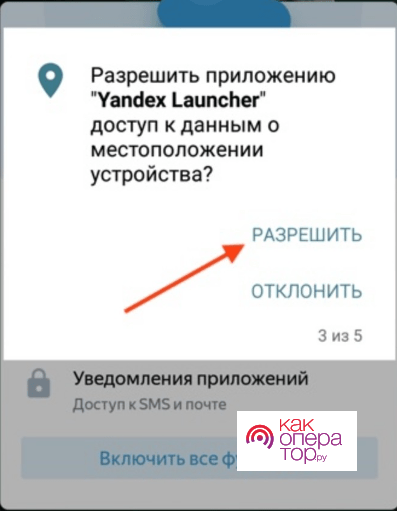
- Нажмите по иконку аватарки слева сверху в углу.
- Выберите клавишу «Зайти в Yandex».
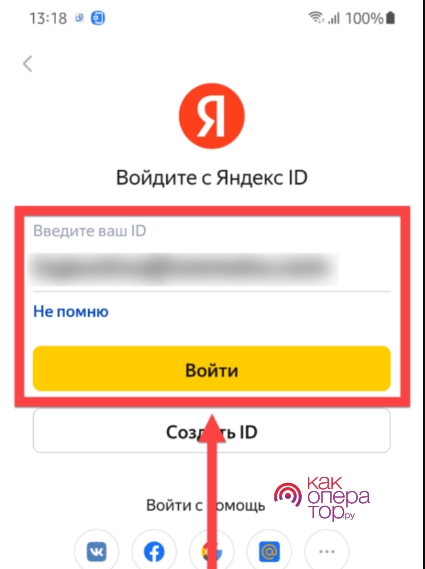
- Зарегистрируйтесь или авторизуйтесь в приложении.
В общем, на этом подготовительная работа с программой окончена. Некоторым может казаться, что в этом руководстве по эксплуатации очень большое количество пунктов, а непосредственна процедура занимает не меньше одного часа. В действительности это не так, на скачивание и регистрацию уходит не больше 5 минут. Просто здесь очень подробно указаны все этапы действий, которые пригодятся новичкам при использовании приложения.
Как настроить определитель Yandex на Айфоне, смотрите на видео:
Как установить определитель номера от Яндекс
Если зайти в приложение на Android, здесь будет отображаться меню и нужно войти в подраздел «определение телефона». После появятся настройки и можно включить необходимый режим «определение вызовов».
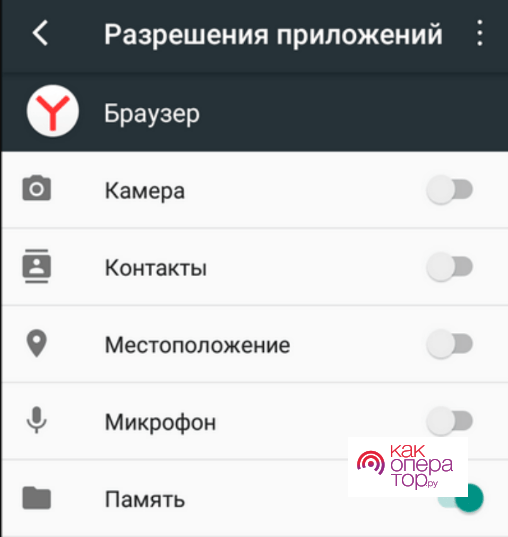
У Yandex определение телефона имеет ряд различных возможностей, относящихся к функциям дополнительных:
- Чтобы номера телефонов из книжки не хранились в контактах программы, необходимо войти в настройки и здесь установить функцию «скрывать звонки из телефонной книжки», так она будет активирована.
- Применять «определитель вызовов» можно, чтобы увидеть их историю, поскольку с помощью режима в ней находятся даже неизвестные телефоны, и появится информация об этих звонках.
- Любой человек сможет написать отзыв на телефон, так он пополнит базу данных Yandex, и если звонят мошенники, можно автоматически увидеть эти сведения. А также можно прочитать отзывы иных людей об этом номере.
Также есть отдельная группа телефонов, данные о которых не очень правильные. Так, указанные сведения будут изменяться, но со временем, поскольку необходимо некоторое число отзывов, чтобы поменять данные о телефоне.
«Определитель» перестал работать
Если определитель по каким-то непонятным причинам перестал корректно работать, то необходимо опять скачать приложение, а также перезапустить смартфон. Если режим отказывается нормально функционировать, необходимо отыскать, почему это произошло.
Если номер сейчас в роуминге, с которого происходит звонок, то программа может работать неправильно, поскольку требуется, чтобы человек в это время был на территории Российской Федерации, и затем, когда абонент приедет назад в страну, то программа Yandex сможет заработать нормально. При этом скрытые телефоны определитель также не сможет показать.
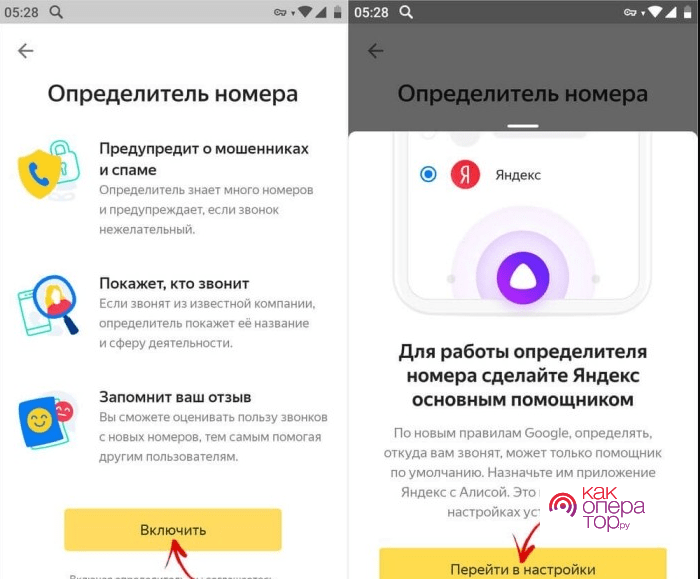
Хозяин телефона сам указывает в настройках, какое программное обеспечение будет отвечать за определение телефона, с которого звонит абонент. Если какие-либо установки отсутствуют, применяются базовые настройки.
Как отметить звонки как спам
Также любой пользователь приложения сможет пометить на iPhone вызов в качестве спама. Если этот телефон не был помечен до этого, затем, когда был совершен вызов и окончился разговор, от Yandex придет уведомление с просьбой написать отзыв.
Если об этом телефоне мало сведений, то можно написать что вызов произошел в качестве спама, с помощью новых алгоритмов Yandex об этом звонке добавятся данные и возникнет соответствующая пометка.
Если нажать на номер, то тоже появится меню, в котором пользователь сможет пройти опрос и указать полноценный отзыв о человеке, который позвонил.
Источник: kakoperator.ru
Как включить определитель номера
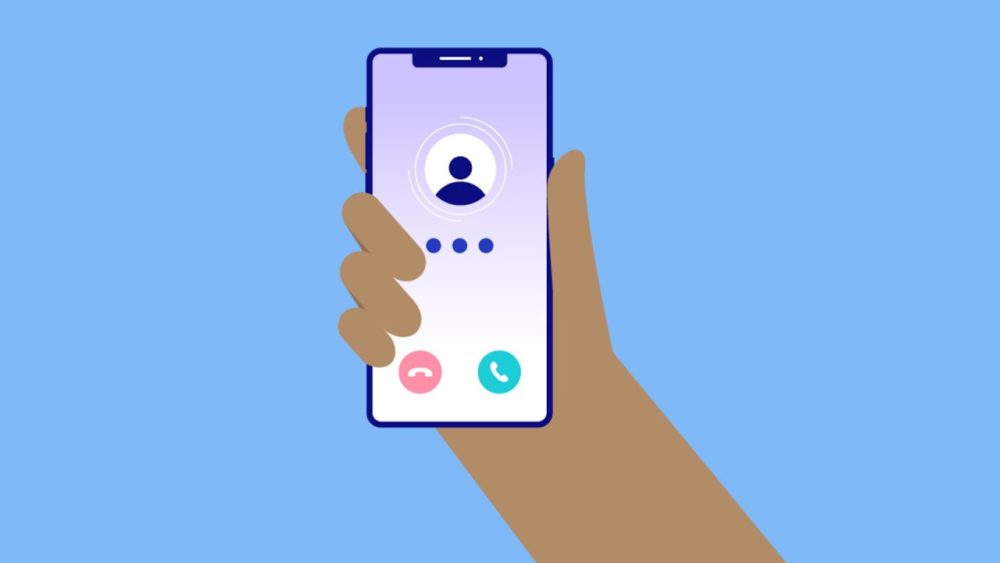
Как мы уже знаем, в приложения «Яндекс» для Andrоid и iOS есть определитель номера. Функция работает на девайсах под управлением от Android 6.0, iOS 11.0 и выше и помогает узнать, кто звонил. Программа проверяет входящие звонки и если номер занесен в базу «Яндекс.Справочника», информация об абоненте появится на смартфоне.
Чтобы включить определитель номеров, установите на мобильный гаджет приложение «Яндекс» (на Andrоid программа называется «Яндекс – с Алисой») или обновите его до последней версии.
Пользователям из Украины дополнительно придется подключиться к VPN, поскольку «Yandex» заблокирован на территории Украины. В приложении «Яндекс» для Android доступен встроенный VРN-клиент – подключение создастся после первого запуска программы. А вот владельцам iPhоne придется установить стороннюю утилиту.
Как узнать, кто звонил на iPhone
«Яндекс» объединяет в себе все сервисы компании: «Поиск», «Почту», «Дзен», «Музыку», «Карты», «Маркет» и другие. Также в приложение интегрирован голосовой ассистент «Алиса». А вот определить номеров -это обособленный компонент приложения, для его включения и настройки даже не обязательно взаимодействовать с программой «Яндекс» – все просто, главное чтобы она была установлена на смартфоне.
После установки приложения из App Stоre в настройках iOS появится тумблер, отвечающий за включение определителя номера. Чтобы включить эту функцию, перейдите в «Настройки» в раздел «Телефон».
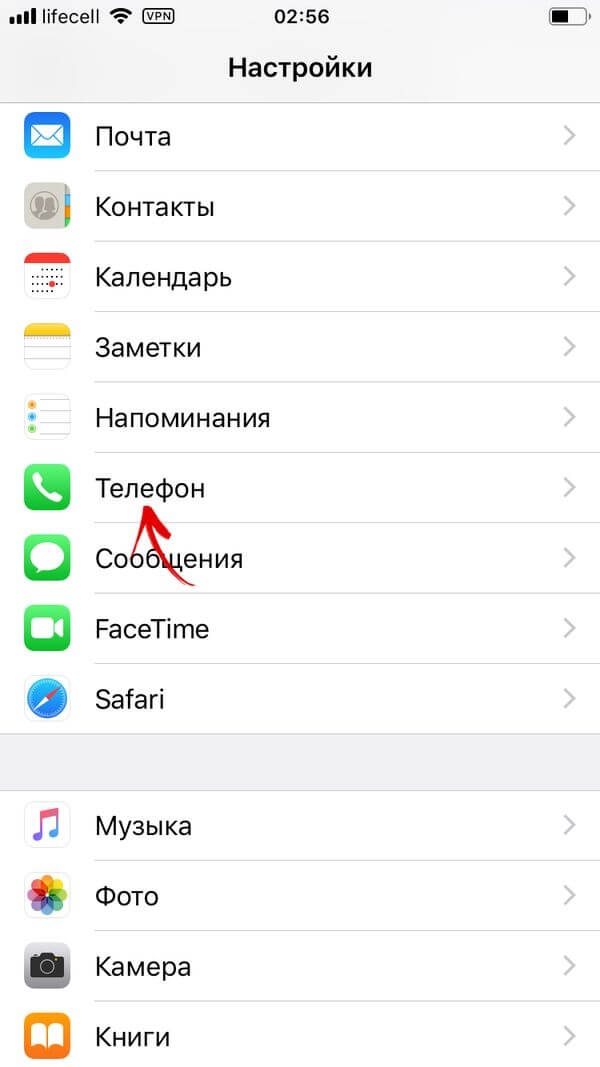
Далее откройте подраздел «Блокировка и идентификация вызова» и передвиньте переключатель программы «Яндекс». Так вы разрешите приложению блокировать и показывать ID абонента.
Смотрите также: Как шифровать текстовые сообщения на Андроиде ?
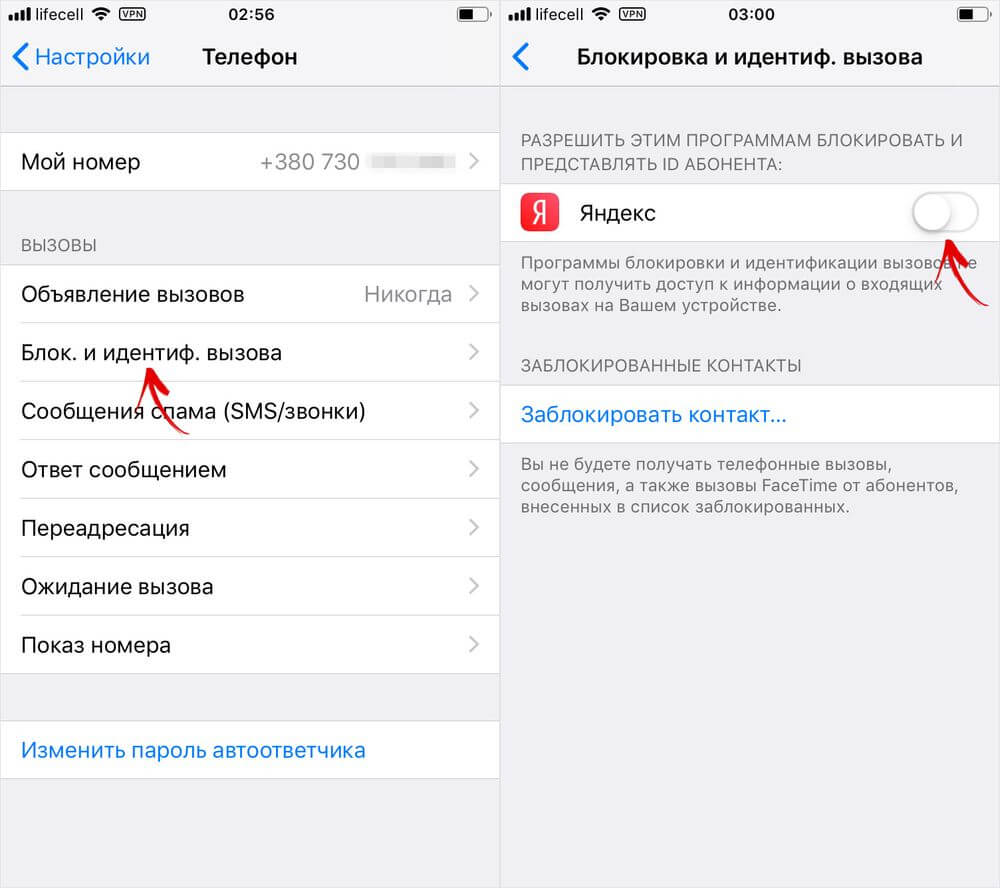
После выполнения этих действий функция определения номеров станет работать. При входящем звонке, номер телефона будет сверяться с базой «Яндекс.Справочника» (в которой уже есть больше 5.8 млн организаций) и если номер внесен в нее, информация об абоненте появится на экране. Например, если звонит логистическая компания, под ее номером будет отображаться текст «Доставка товаров». А если поступит звонок из магазина, в котором вы ничего не заказывали, система оповестит вас, что, возможно, это реклама.
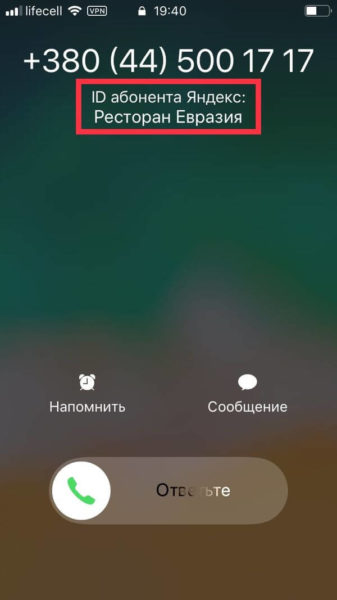
Кроме экрана входящего вызова, информация об организациях, звонивших вам, будет показываться в журнале звонков. Рядом с каждым номером будет название компании либо род ее деятельности: «Банк», «Курьерская служба», «Реклама услуг» и т.п. Номера физических лиц не определяются.
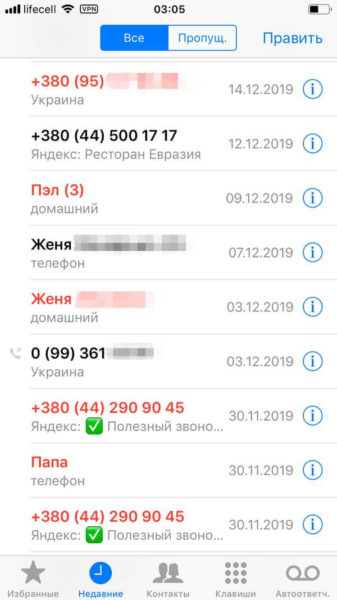
Если телефона организации нету в базе «Яндекс.Справочника», приложение проведет анализ, используя собственные алгоритмы, отзывы пользователей, сведения о частоте и продолжительности звонков и другие факторы. На основе этих данных будет сделано заключение о цели звонка, охарактеризовав номер, как «Возможно, полезный», «Возможно, нежелательный» или «Возможно, реклама».
Кроме всего прочего, вы можете помочь «Яндексу» и другим пользователям, пройдя опрос и оставив отзыв о поступившем звонке. Для этого кликните на иконку «i» напротив нужного вызова и в списке опций выберите «Поделиться контактом». Затем нажмите кнопку «Проверить в Яндексе».

Если такая функция недоступна, нажмите по пункту «Еще» (в iOS 13 – «Редактировать действия…») и передвиньте соответствующий тумблер.
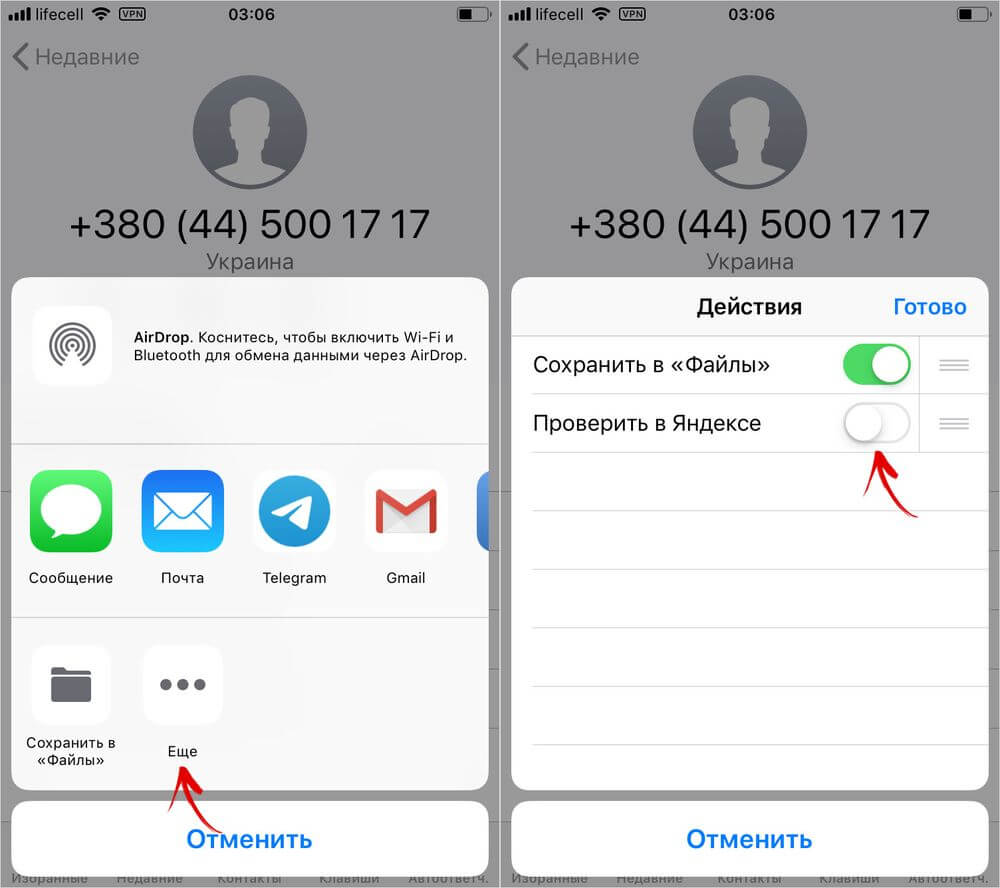
На открывшейся странице можно увидеть название организации, род ее деятельности или цель звонка, а еще найти номер с помощью поиска и оставить отзыв, указав кто и зачем звонил.
Смотрите также: Highway Traffic Rider для Android
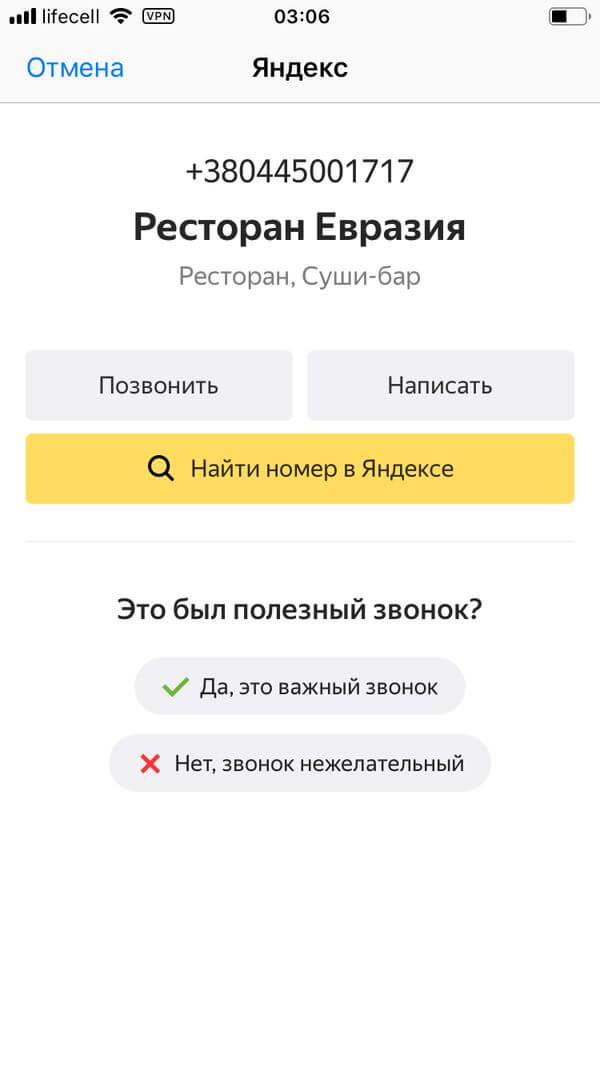
Есть и другой инструмент для отправки отзывов. Чтобы его включить, откройте «Настройки» и перейдите в раздел «Телефон». Зайдите «Сообщения спама (SMS/звонки)», щелкните по пункту «Яндекс» и во всплывающем окне нажмите «Включить».
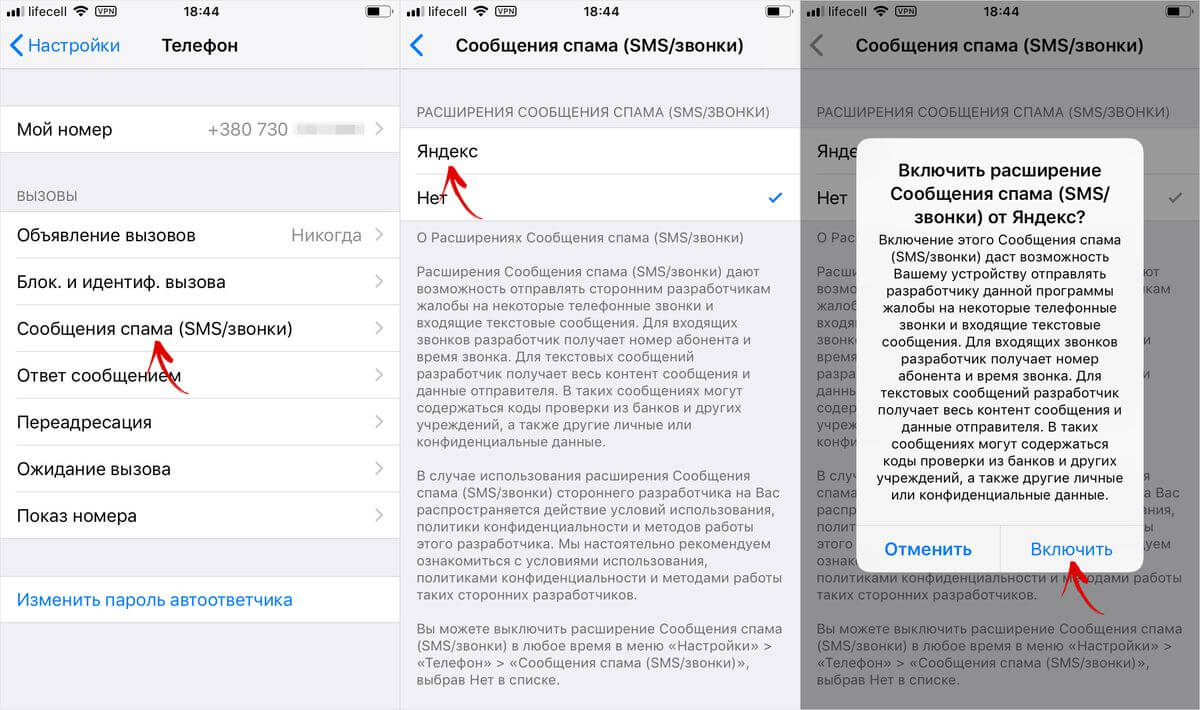
После включения расширения вы сможете перейти к прохождению опроса, просто смахнув необходимый вызов влево и кликнув по «Сообщить».
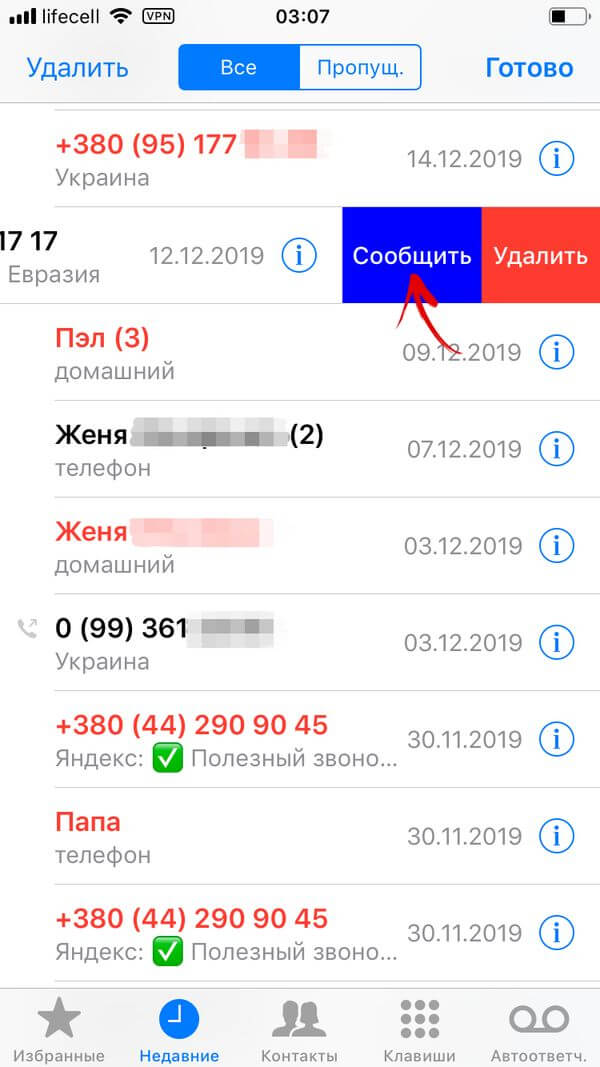
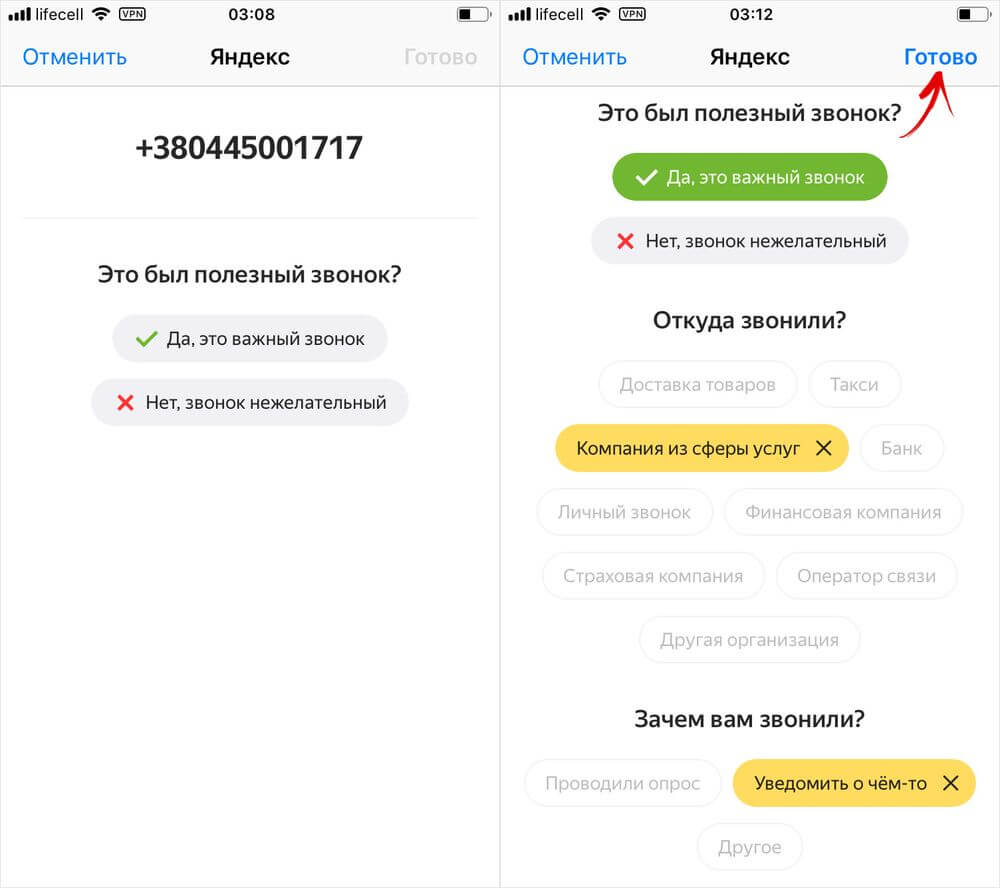
Как определить номер через приложения «Яндекс» на Android
По новым правилам Goоgle, для работы определителя номера нужно сделать «Яндекс» основным помощником. Предоставлять приложению доступ к данным о местоположении мобильного гаджета и давать разрешение на запись аудио не обязательно – на работе определителя номеров это не никак скажется. Пользователям из Украины придется включить VPN: для этого при первом запуске приложения необходимо принять запрос на подключение.
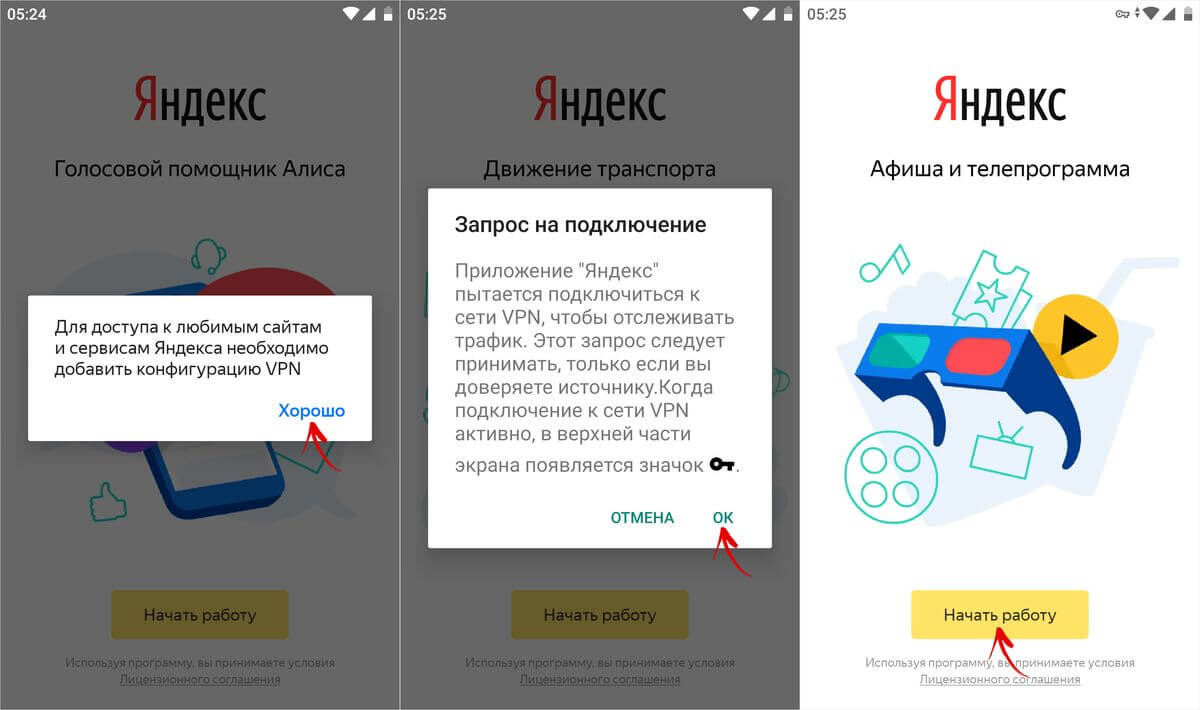
После того, как откроете приложение, нажмите на иконку, расположенную в правом нижнем углу, и в меню выберите «Определитель номера».
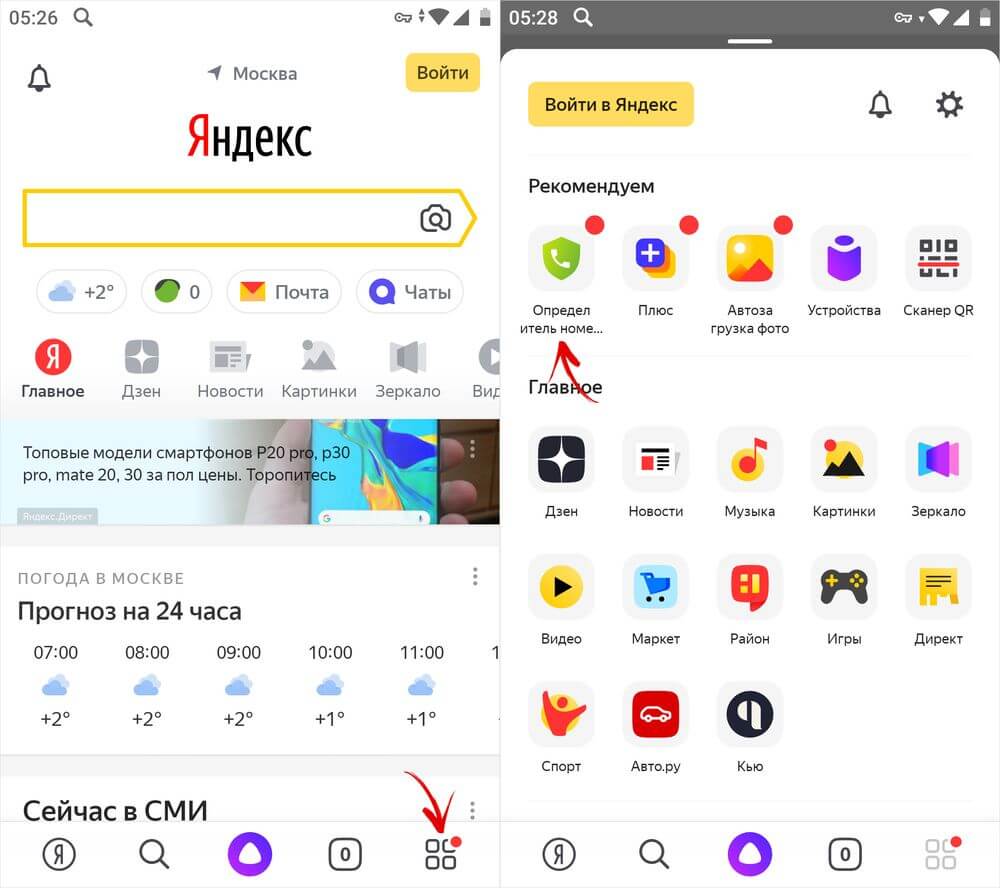
На промо-странице нажмите кнопку «Включить» и щелкните по кнопке «Перейти в настройки».
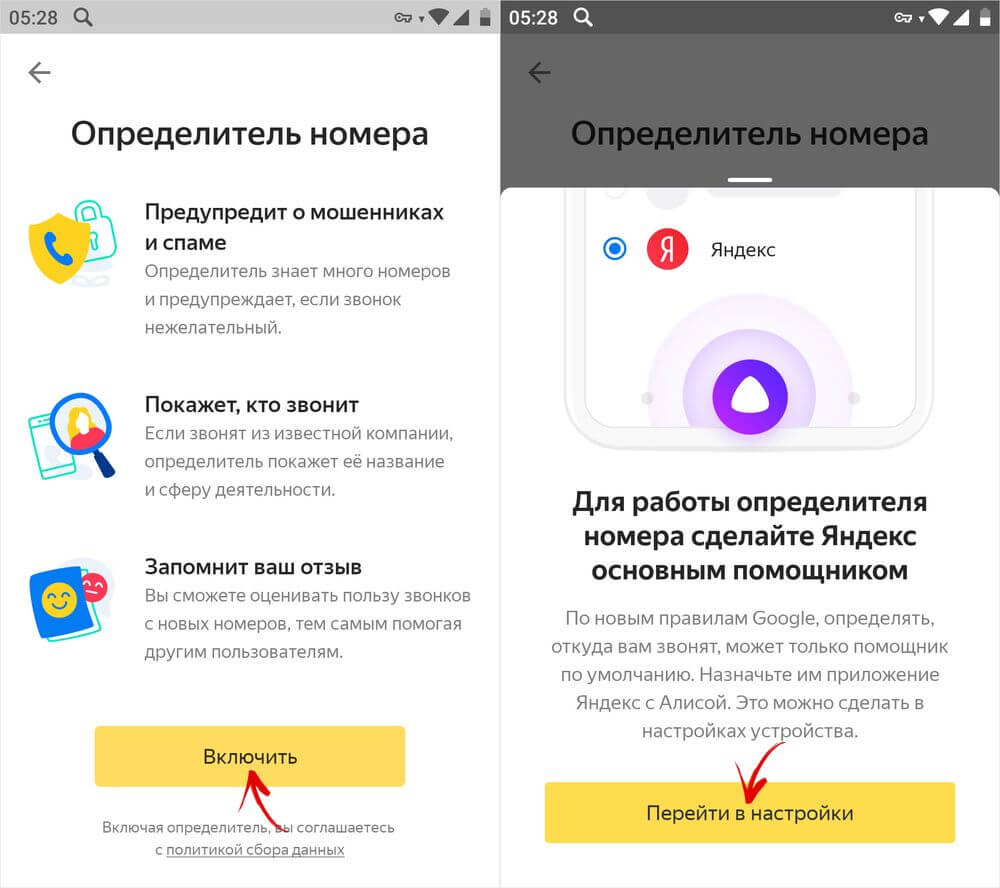
Вы окажитесь в разделе, который называется «Помощник и голосовой ввод». Откройте пункт «Помощник», далее «Яндекс» и подтвердите выбор.
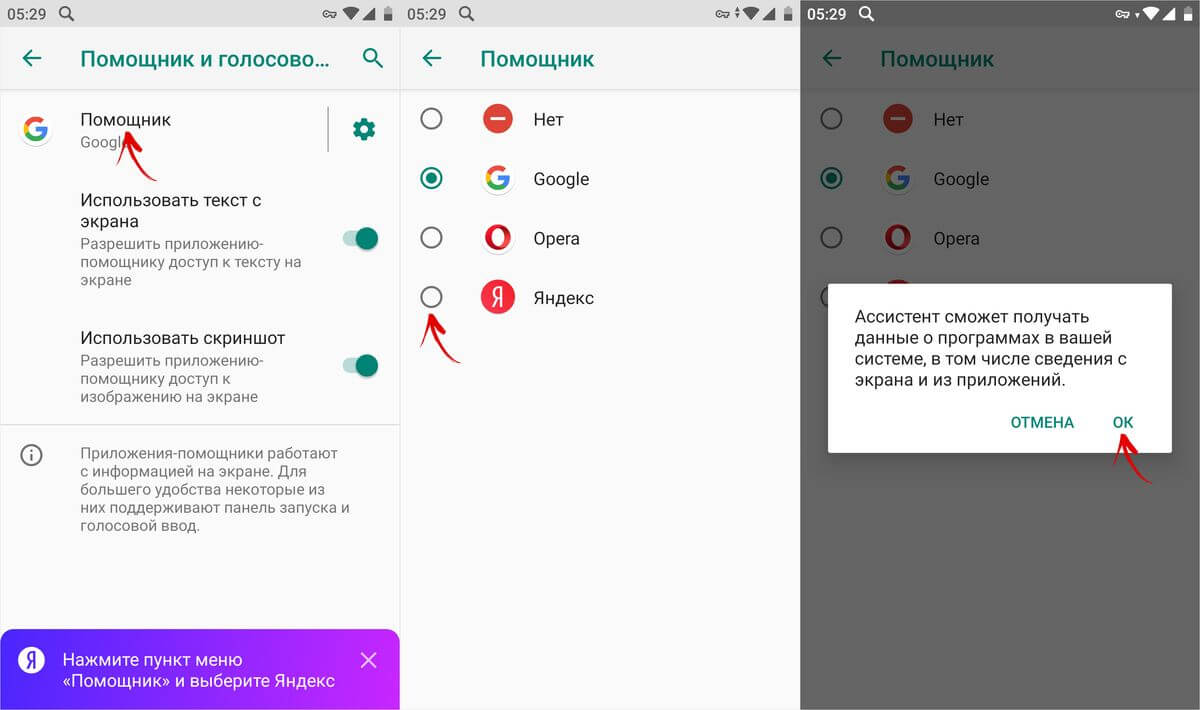
Затем нажмите на кнопку «Продолжить», которая появится внизу экрана, либо вернитесь к окну приложения «Яндекс» через кнопку «Назад».
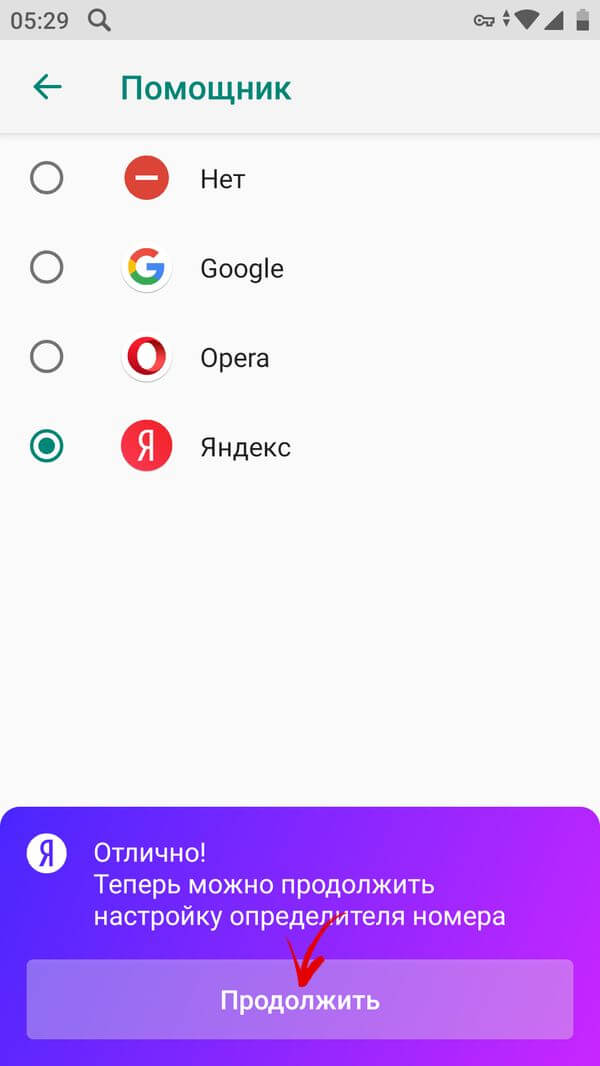
После этого разрешите программе проводить звонки и управлять ими, а также дайте доступ к контактам и к списку вызовов.
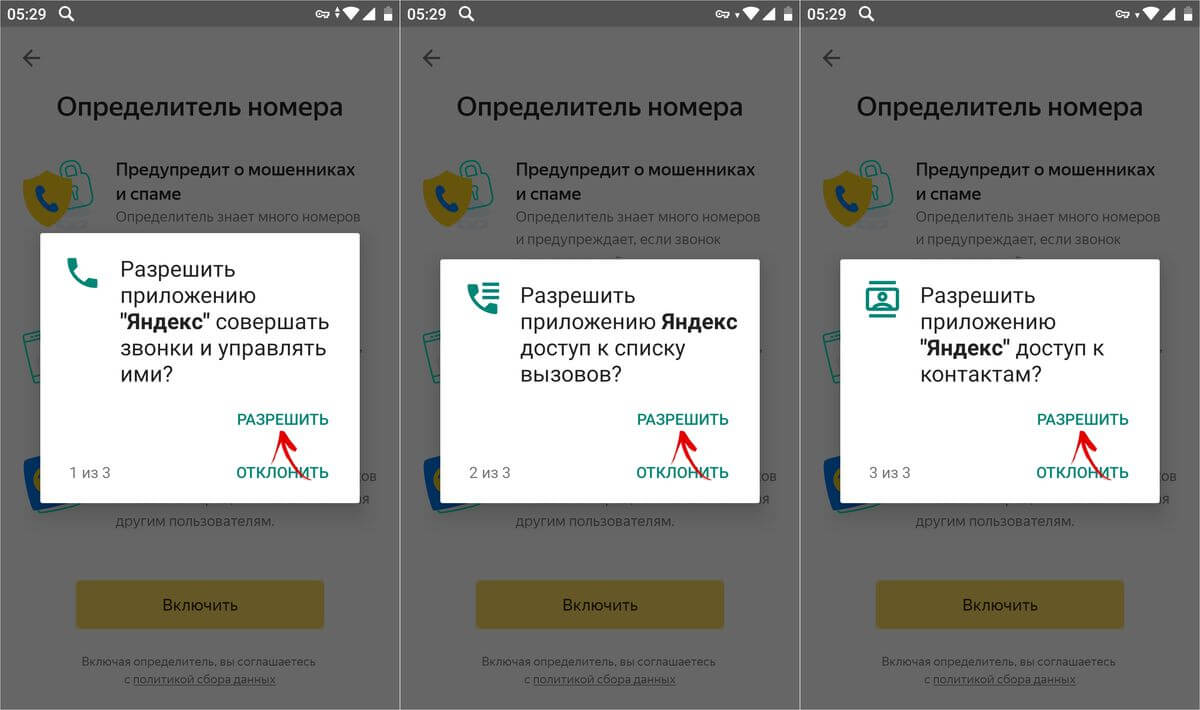
Кроме всего прочего, чтобы во время входящего звонка на экране мобильного гаджета показывалась информация о компании у которой этот номер, нужно разрешить элементам интерфейса программы «Яндекс» отображаться поверх других окон. Для этого нажмите по кнопке «Открыть настройки» и включите «Показывать поверх других приложений».
Смотрите также: Передача файлов на телефон по wifi. Инструкция
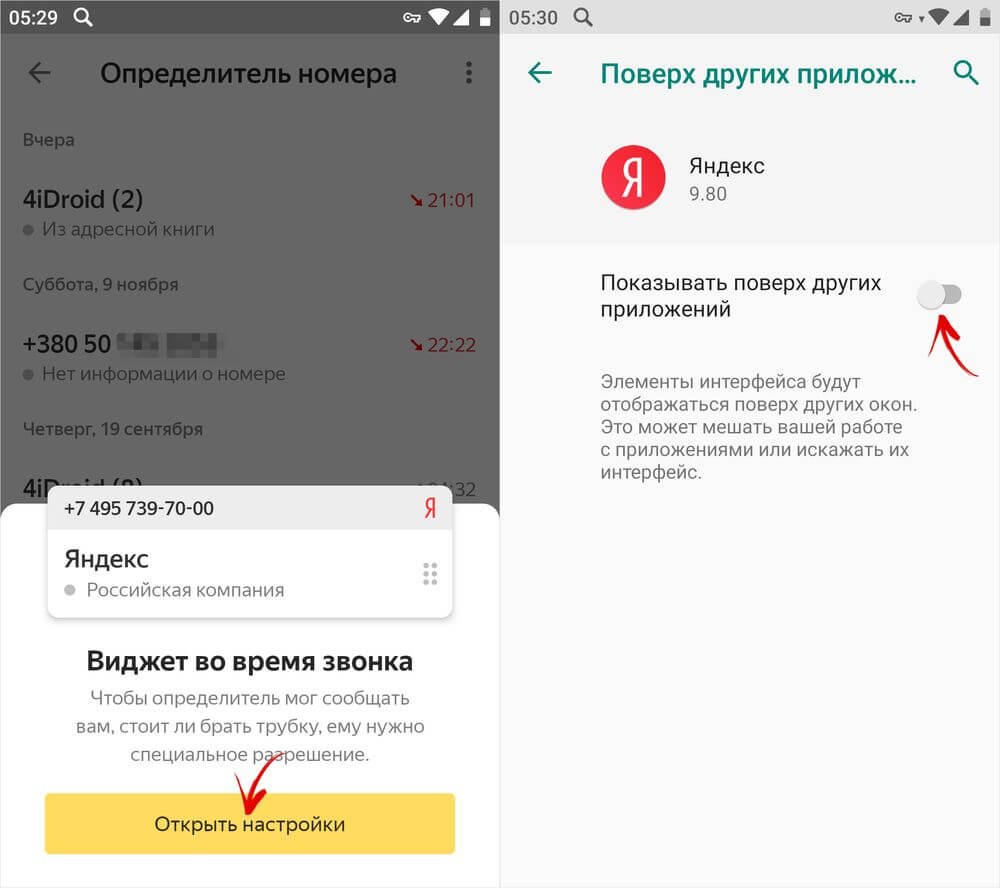
После всех этих действий определитель номеров начнет работать. В следующий раз, когда вам позвонят из банка, налоговой или телекоммуникационной компании с целью рекламы, поверх окна входящего вызова показываться информация об организации.
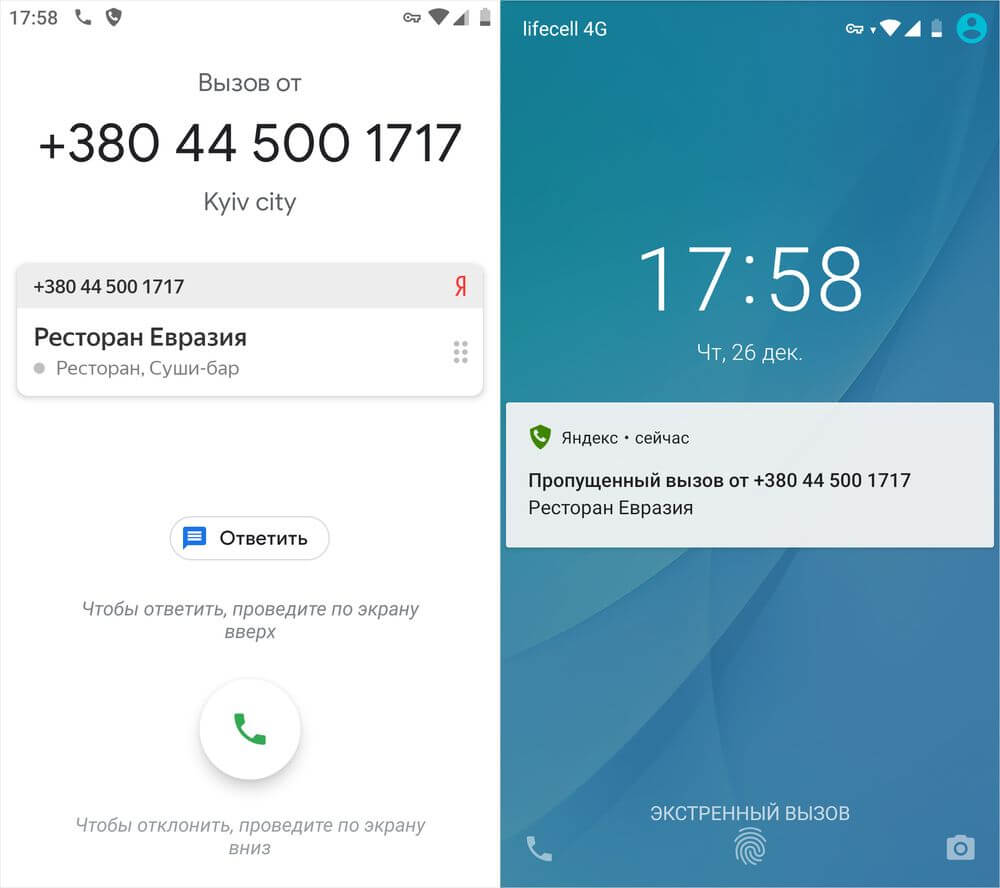
Если номер будет неизвестен «Яндексу», в конце разговора вас могут попросить оставить свой отзыв. Чтобы сделать это самим, откройте приложение, нажмите по кнопке «Меню» и выберите пункт «Определитель номера». В этом разделе будут собраны все входящие вызовы: как принятые, так и пропущенные. Возле номеров компаний и организаций будет отображаться информация о них.
Если о каком-то номере у «Яндекса» не окажется информации, но на основе алгоритмов, использующих машинное обучение, будет ясно, что с этого номера проводятся звонки рекламного характера, в журнале вызовов будет отображаться специальная пометка. А если кликнуть по номеру, откроется страница, на которой можно будет опрос и можно оставить свой отзыв об абоненте, которому принадлежит данный номер.
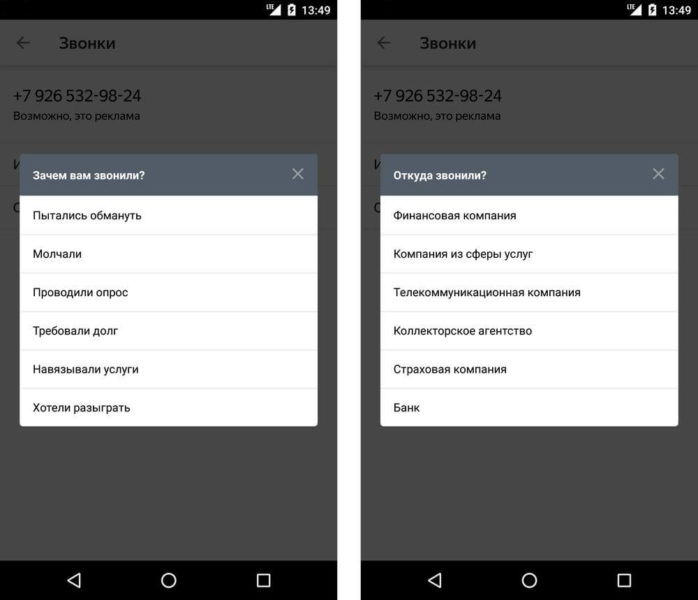
Другие программы для определения номеров
Узнать, кто вам звонил, можно и благодаря другим приложениям. Кроме определителя номера от компании «Яндекс», есть немало аналогов. Среди десятков похожих приложений особый интерес — это только Truecaller, Kaspersky Who Calls и известная GetContact. Последняя программа обрела огромную популярность в 2018 году благодаря функции, которая позволяет узнать, как вы были записаны в телефонах своих знакомых, друзей и родственников. А вот программа Kаspersky Who Calls является хорошей альтернативой определителю номера от «Yandex» по своей безопасности и огромной базы номеров компаний и организаций.
Источник: 4apk.ru
Определитель номеров в приложении «Яндекс» на Android и iPhone
В одном из последних обновлений приложения «Яндекс» для Android и iOS появился определитель номера. Функция работает на устройствах под управлением Android 6.0, iOS 11.0 и выше и позволяет узнать, кто звонил. Программа проверяет входящие звонки и если номер занесен в базу «Яндекс.Справочника», информация о звонящем отображается на экране телефона.

Чтобы активировать определитель номеров, установите на смартфон приложение «Яндекс» (на Android программа называется «Яндекс – с Алисой») или обновите его до последней версии (если приложение уже установлено), а затем следуйте инструкции.
Пользователям из Украины дополнительно придется подключиться к сети VPN, поскольку «Yandex» заблокирован на территории их страны. В приложении «Яндекс» для Android доступен встроенный VPN-клиент – подключение создастся после первого запуска программы. А вот владельцам iPhone придется установить стороннюю утилиту, например, VPN99.
Сегодня в программе:
- Как узнать, кто звонил на iPhone
- Как определить номер на Android при помощи приложения «Яндекс»
- Альтернативные программы для определения номеров
Как узнать, кто звонил на iPhone
Приложение «Яндекс» объединяет в себе все сервисы компании: «Поиск», «Почту», «Дзен», «Музыку», «Карты», «Маркет» и другие. Также в программу интегрирован голосовой ассистент «Алиса». А вот определить номеров является обособленным компонентом приложения, для его активации и настройки даже не обязательно взаимодействовать с программой «Яндекс» – достаточно, чтобы она была установлена на смартфоне.
После установки приложения из App Store в настройках iOS появится тумблер, отвечающий за активацию определителя номера. Чтобы включить эту функцию, зайдите в «Настройки» и перейдите в раздел «Телефон».
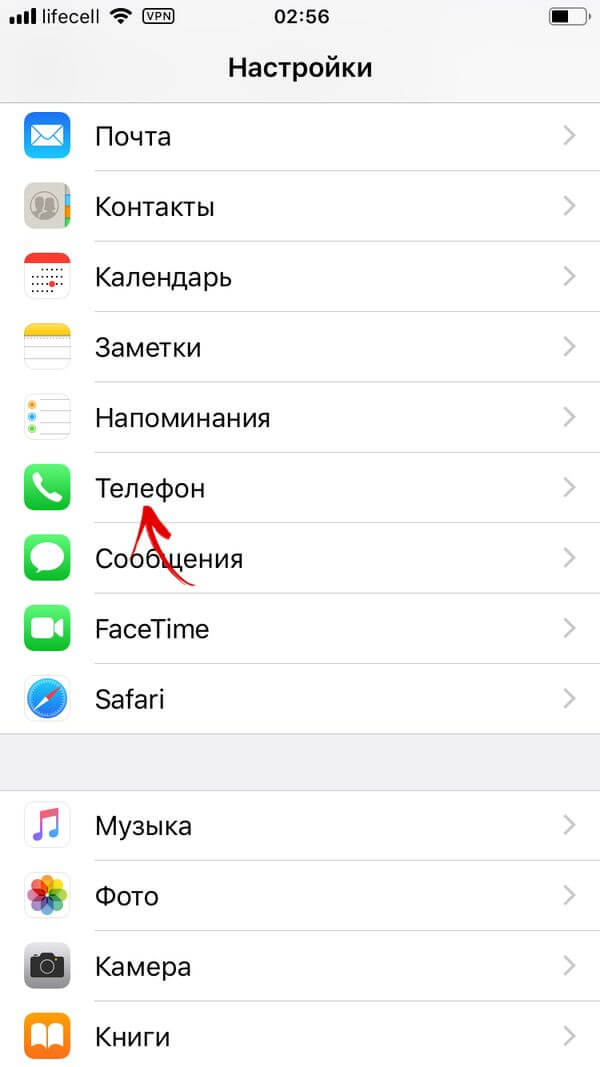
Затем откройте подраздел «Блокировка и идентификация вызова» и активируйте переключатель программы «Яндекс». Так вы разрешите приложению блокировать и представлять ID абонента.
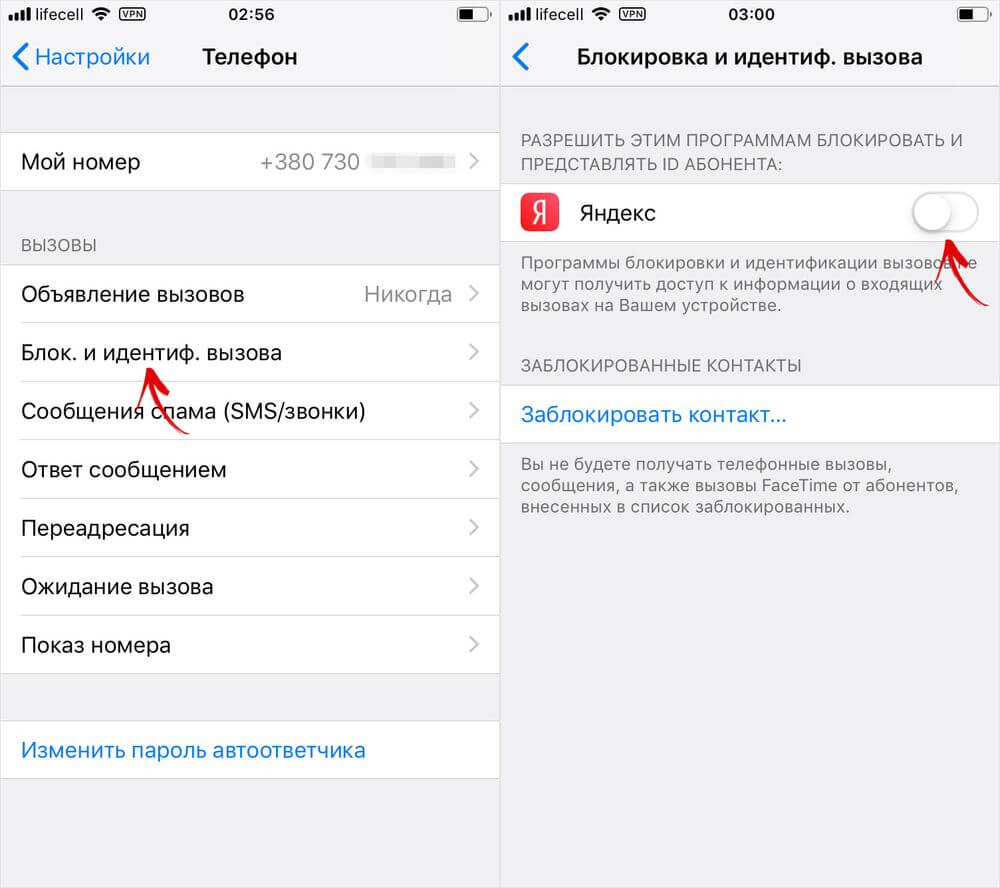
После выполнения вышеописанных действий функция определения номеров начнет работать. При входящем звонке, номер телефона будет сверяться с базой «Яндекс.Справочника» (в которой насчитывается больше 5.8 млн организаций) и если номер внесен в нее, информация об абоненте отобразится на экране. К примеру, если звонит логистическая компания, под ее номером телефона появится текст «Доставка товаров». А если поступит звонок из магазина, в котором вы ничего не заказывали, система предупредит вас, что, возможно, это реклама.
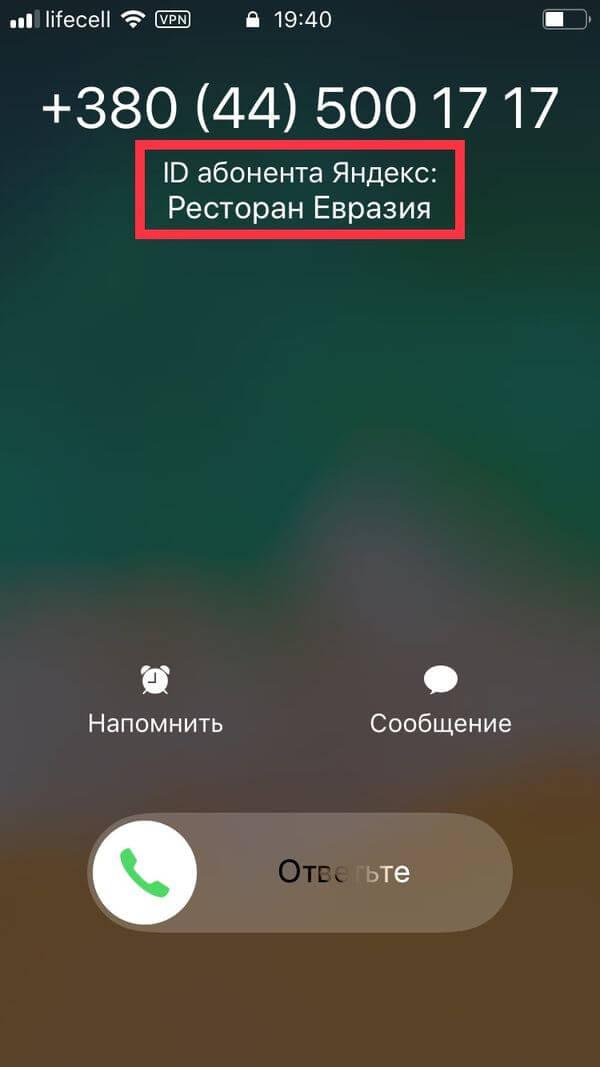
Помимо экрана входящего вызова, информация об организациях, звонивших вам, показывается в журнале звонков. Рядом с каждым номером будет указано название компании либо род ее деятельности: «Банк», «Курьерская служба», «Реклама услуг» и т.п. Номера физических лиц определяться не будут.
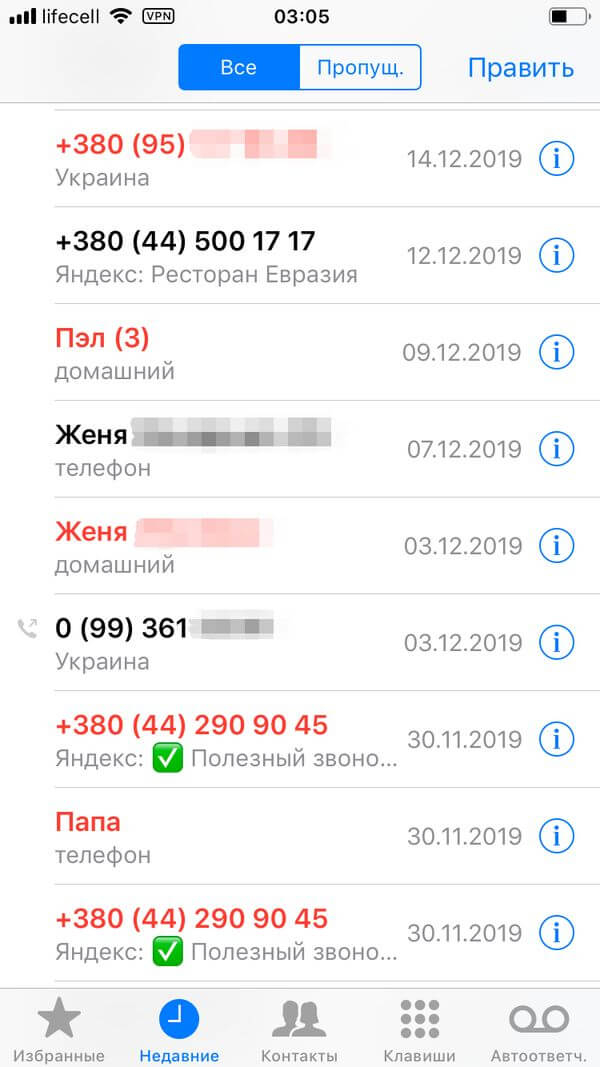
Если телефон организации отсутствует в базе «Яндекс.Справочника», программа проведет анализ, используя собственные алгоритмы, отзывы пользователей, сведения о частоте и продолжительности звонков и другие факторы. На основе этих данных приложение сделает заключение о цели звонка, охарактеризовав номер, как «Возможно, полезный», «Возможно, нежелательный» или «Возможно, реклама».
Кроме того, вы можете помочь «Яндексу» и другим пользователям, пройдя опрос и оставив отзыв о звонке. Для этого кликните на иконку «i» напротив нужного вызова и в списке опций выберите «Поделиться контактом». Затем нажмите кнопку «Проверить в Яндексе».
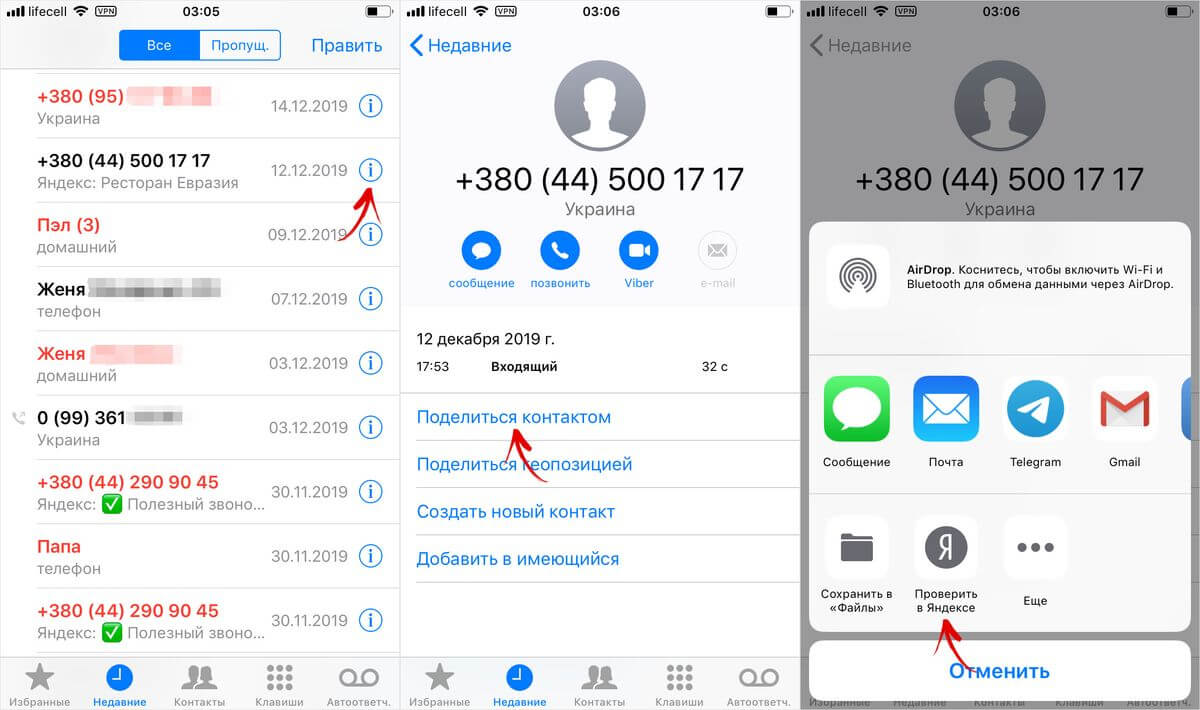
Если такая функция недоступна, щелкните по пункту «Еще» (в iOS 13 – «Редактировать действия…») и активируйте соответствующий тумблер.
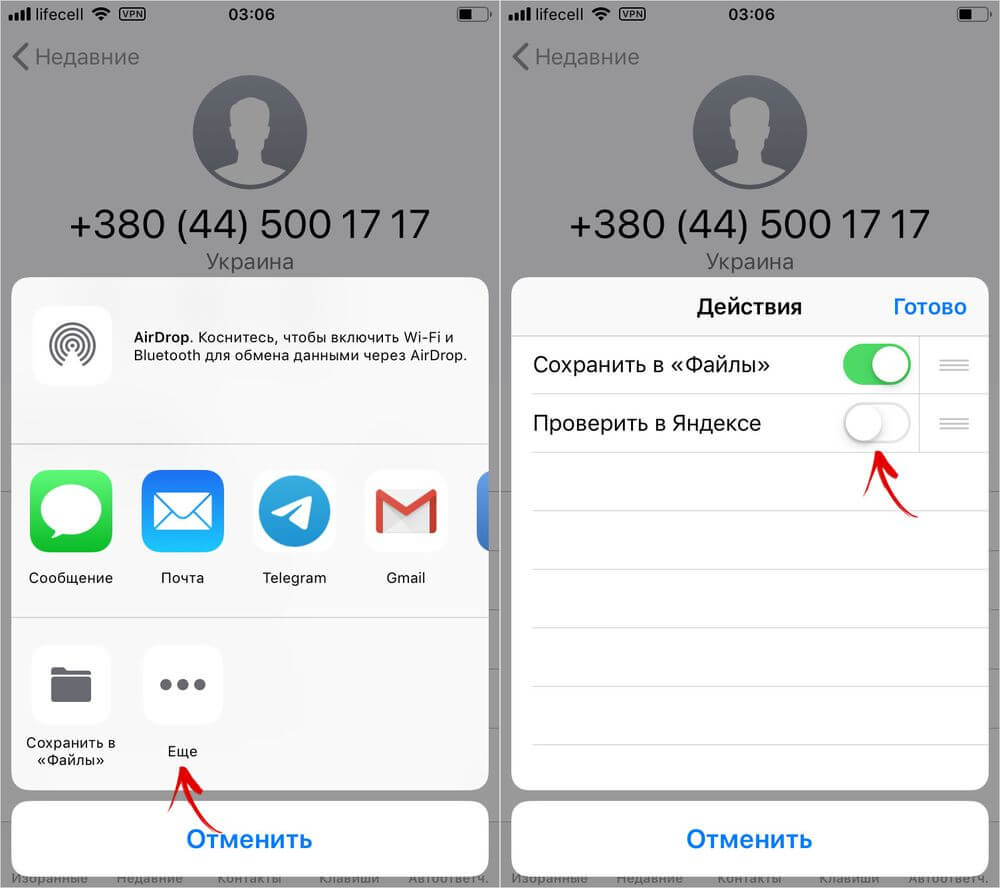
На открывшейся странице можно узнать название организации, род ее деятельности или предположительную цель звонка, а также найти номер с помощью поиска и оставить отзыв, указав кто и зачем вам звонил.
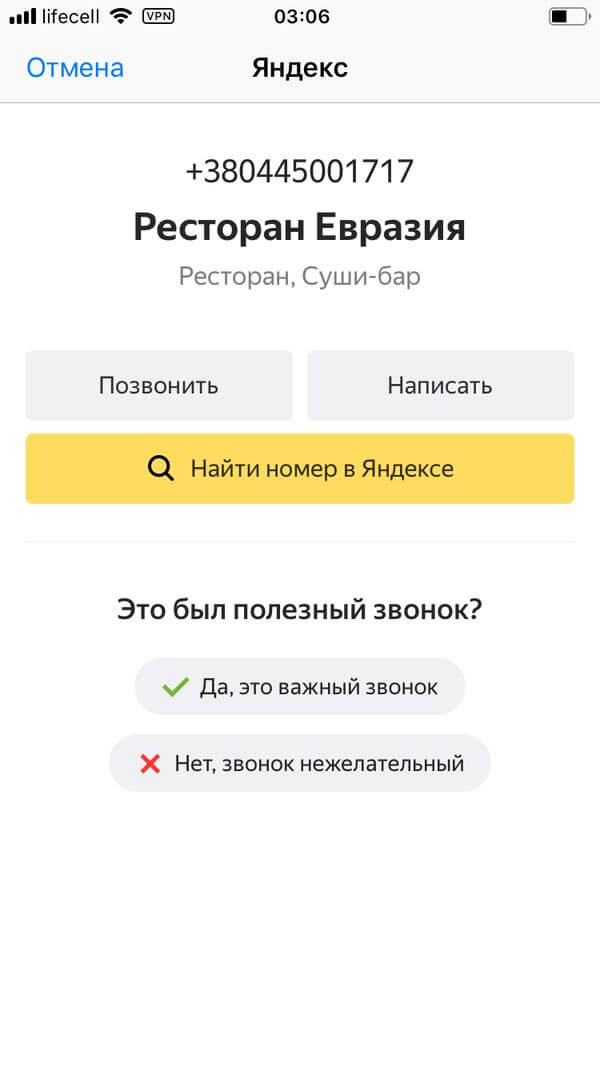
Доступен и другой инструмент, предназначенный исключительно для отправки отзывов. Чтобы его активировать, откройте «Настройки» и перейдите в раздел «Телефон». Зайдите в подраздел «Сообщения спама (SMS/звонки)», щелкните по пункту «Яндекс» и во всплывающем окне выберите «Включить».
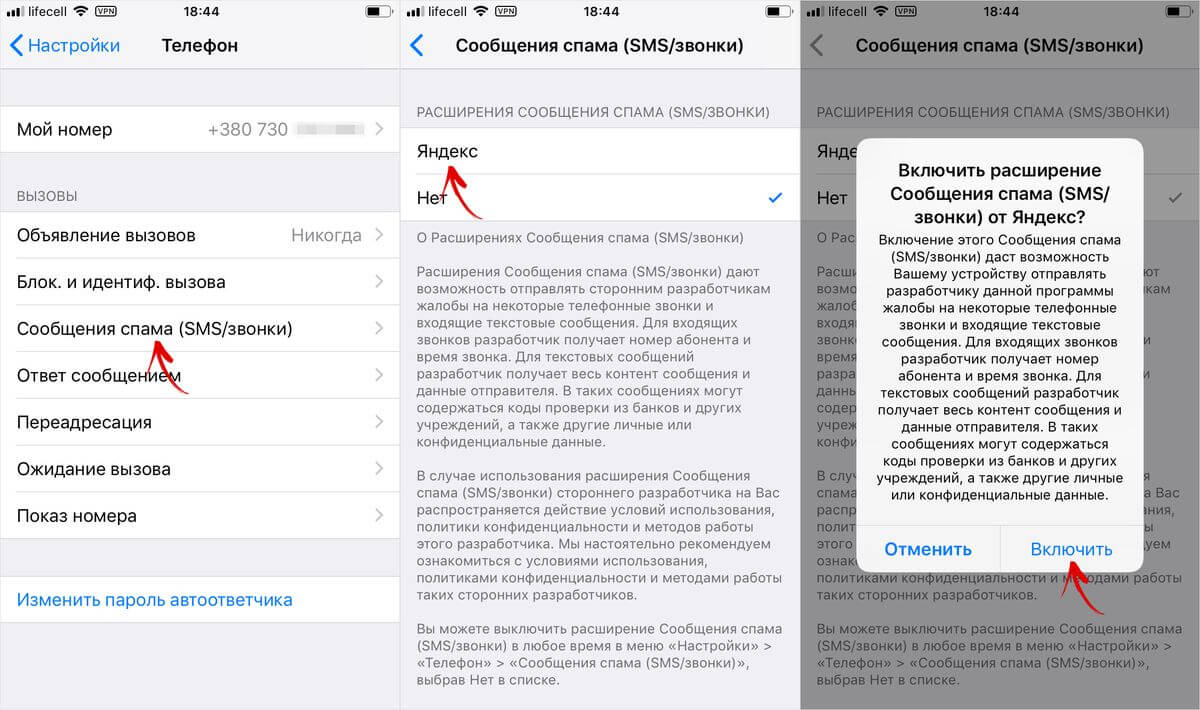
После активации расширения вы сможете перейти к прохождению опроса, просто смахнув нужный вызов влево и кликнув по кнопке «Сообщить».
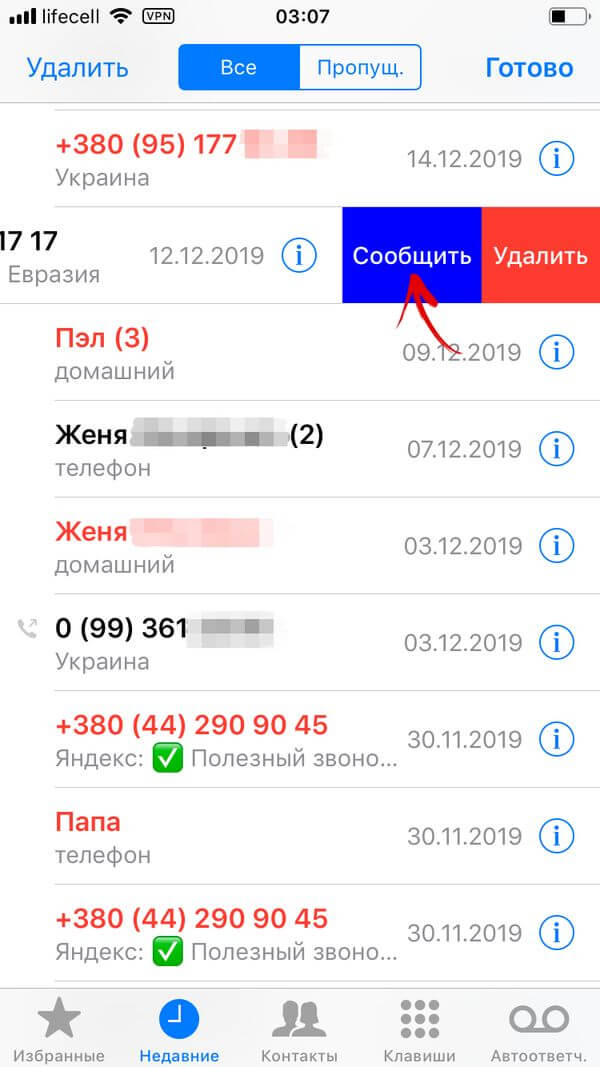
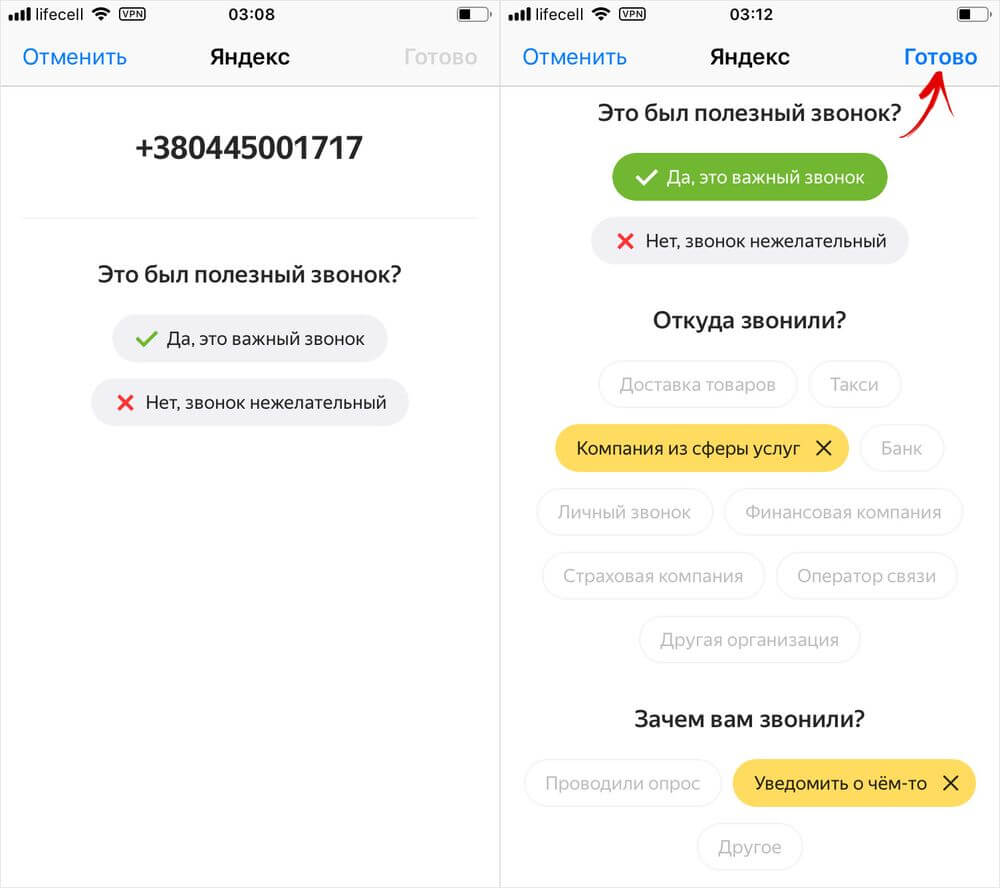
Как определить номер при помощи приложения «Яндекс» на Android
По новым правилам Google, для работы определителя номера необходимо сделать «Яндекс» основным помощником. Предоставлять приложению доступ к данным о местоположении устройства и давать разрешение на запись аудио не обязательно – на работе определителя номеров это не скажется. Пользователям из Украины дополнительно придется включить VPN: для этого при первом запуске программы нужно принять запрос на подключение.
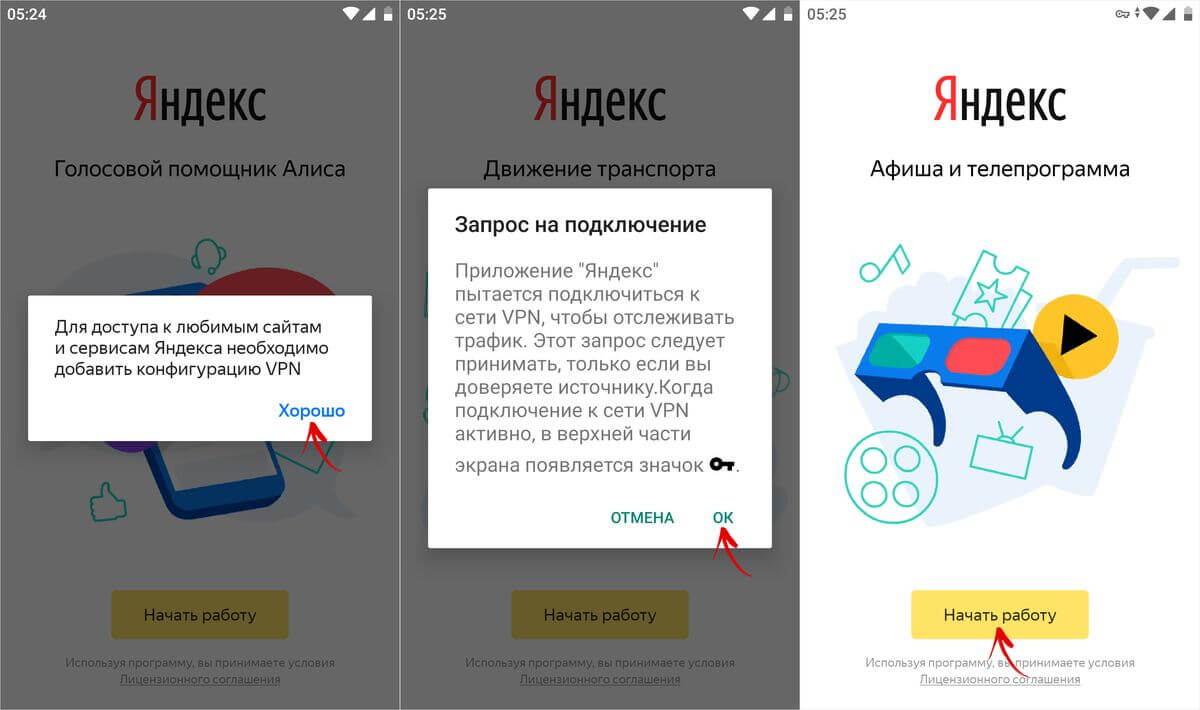
После того, как откроете приложение, кликните на иконку, расположенную в правом нижнем углу, и в раскрывшемся меню выберите «Определитель номера».
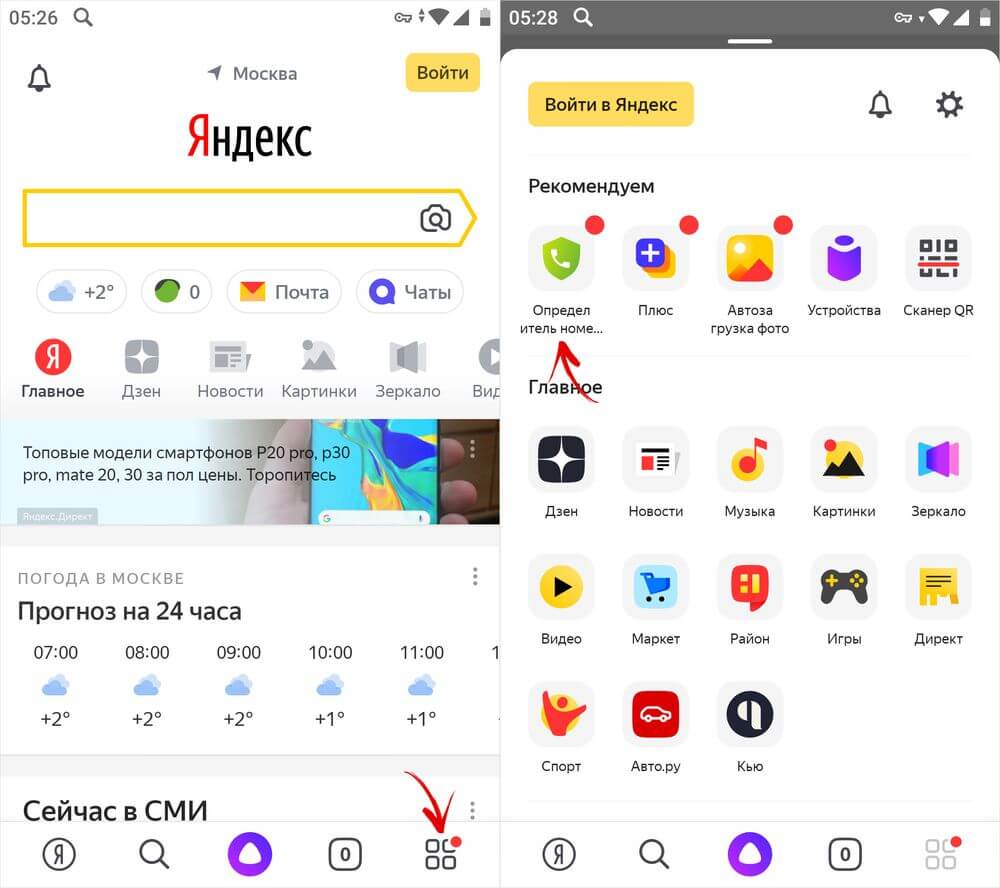
На промо-странице нажмите кнопку «Включить», а затем щелкните по кнопке «Перейти в настройки».
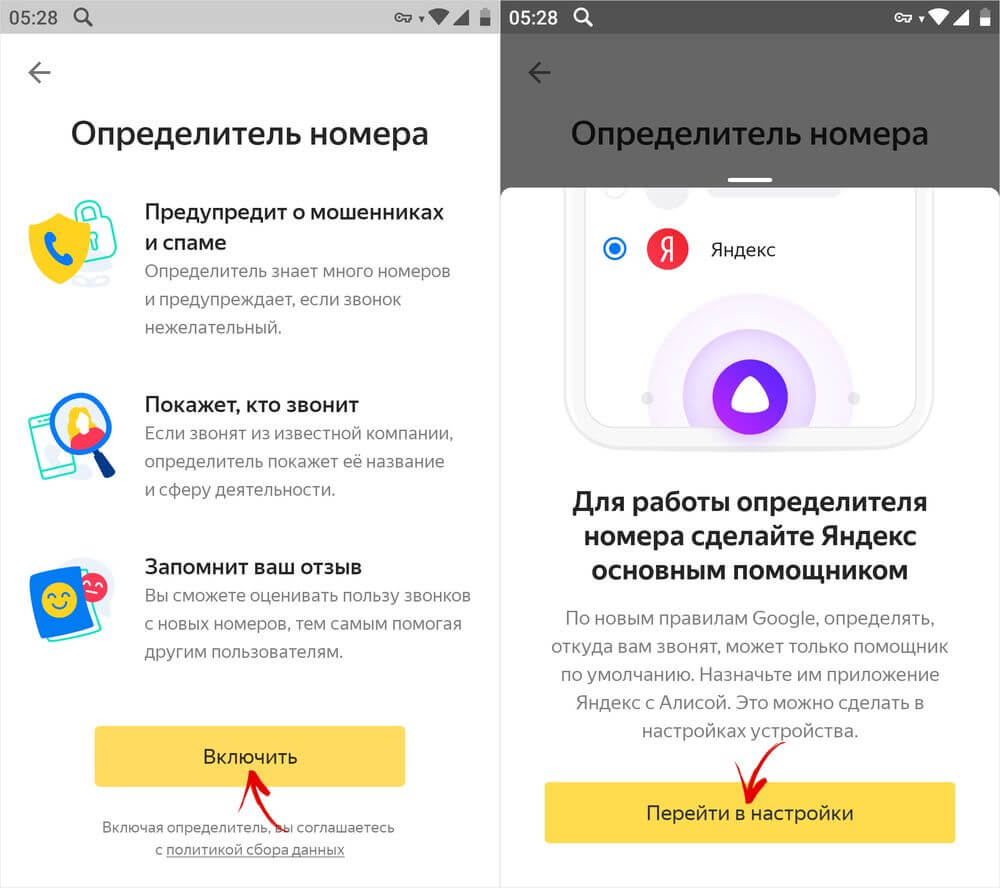
Вы попадете в раздел, который называется «Помощник и голосовой ввод». Откройте пункт «Помощник», выберите «Яндекс» и подтвердите выбор, нажав «ОК».
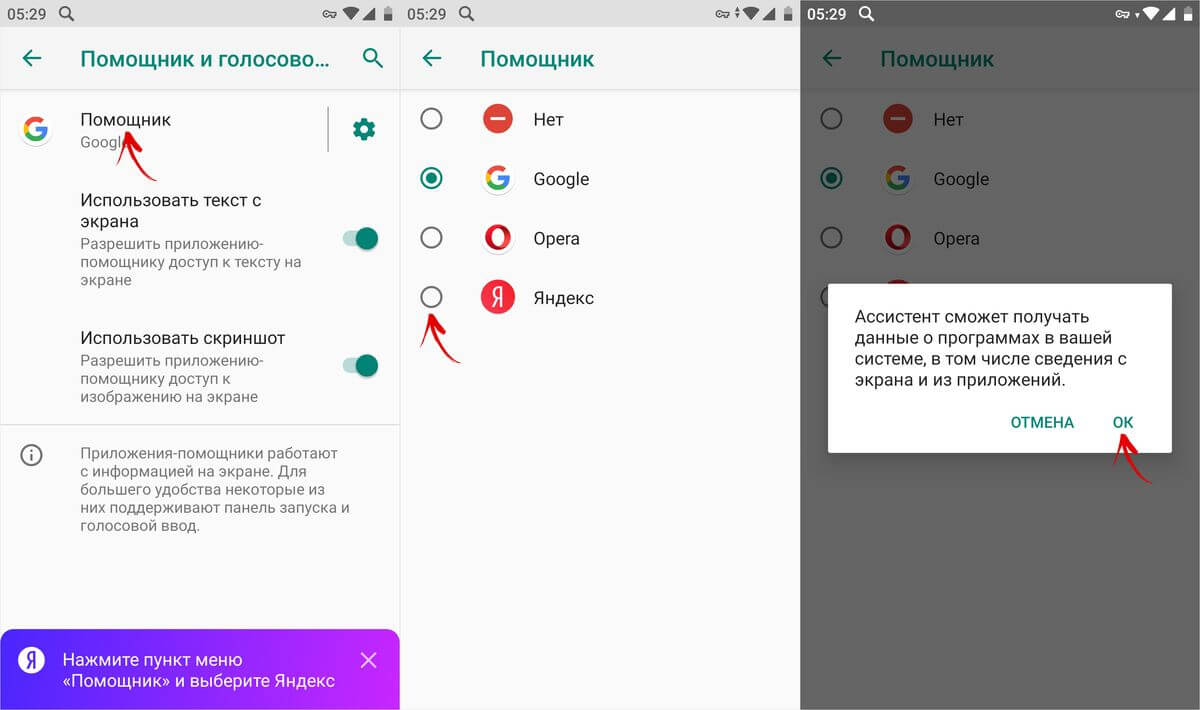
Затем кликните по кнопке «Продолжить», которая появится внизу экрана, либо вернитесь к окну приложения «Яндекс» с помощью кнопки «Назад».
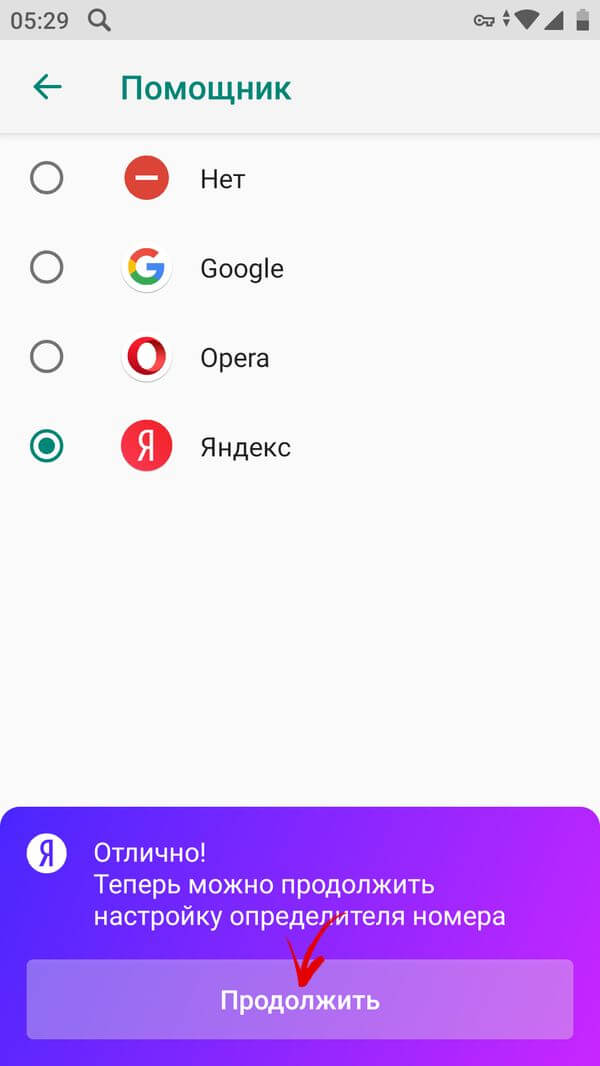
После этого разрешите программе совершать звонки и управлять ими, а также предоставьте доступ к контактам и к списку вызовов.
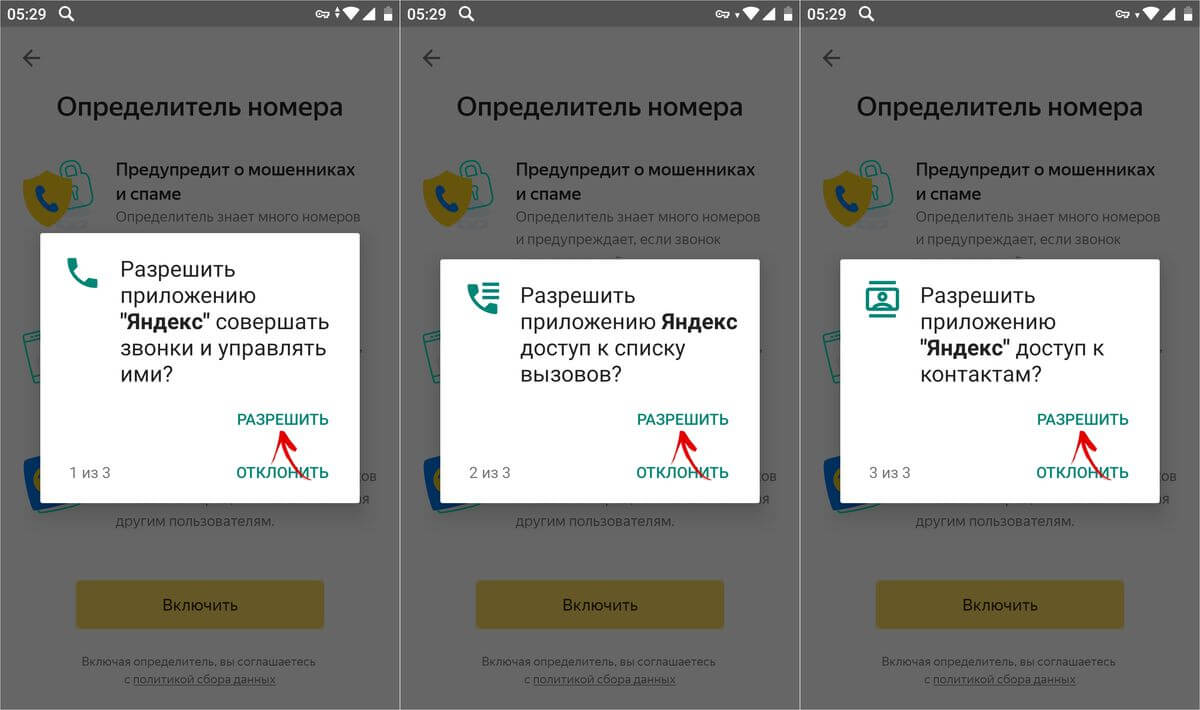
Кроме того, чтобы во время входящего звонка на экране смартфона выводилась информация о компании, которой этот номер принадлежит, необходимо разрешить элементам интерфейса программы «Яндекс» отображаться поверх других окон. Для этого кликните по кнопке «Открыть настройки» и активируйте переключатель «Показывать поверх других приложений».
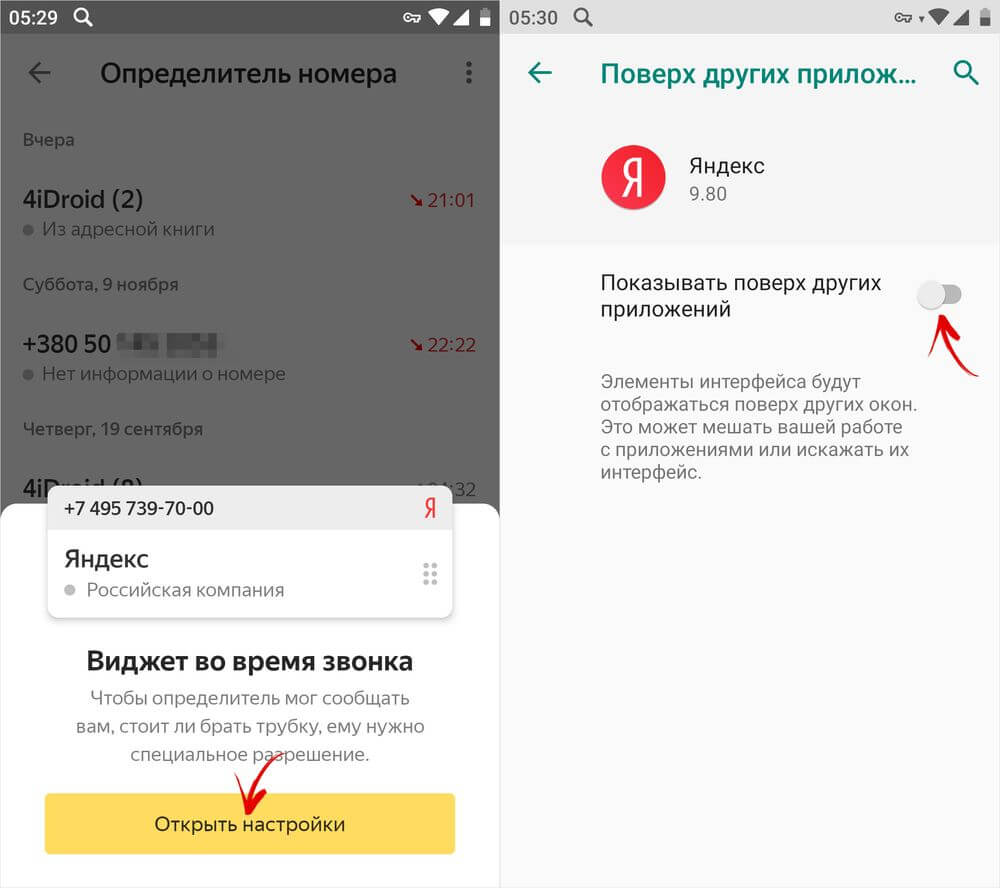
После выполнения этих действий определитель номеров начнет полноценно работать. В следующий раз, когда вам позвонят из банка, налоговой или телекоммуникационной компании с целью прорекламировать свои услуги либо продукцию, поверх окна входящего вызова отобразится информация об организации.
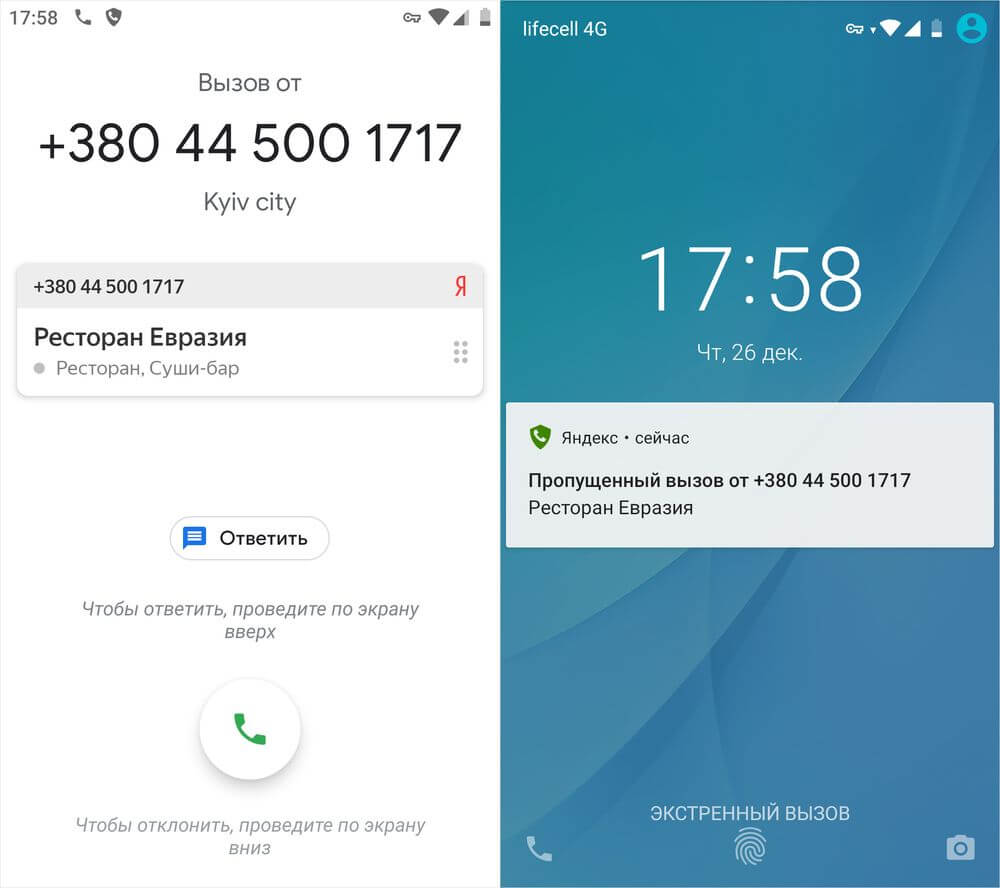
Если номер будет неизвестен «Яндексу», в конце разговора вас могут попросить оставить отзыв. Чтобы сделать это самостоятельно, откройте приложение, кликните по кнопке «Меню» и выберите пункт «Определитель номера». Теперь в этом разделе будут собраны все входящие вызовы: как принятые, так и пропущенные. Возле номеров компаний и организаций будут выводиться сведения о них.
Если о каком-то номере у «Яндекса» не окажется достаточно информации, но на основе алгоритмов, использующих машинное обучение, будет выявлено, что с номера осуществляются звонки рекламного характера, в журнале вызовов появится соответствующая пометка. А если кликнуть по номеру, откроется страница, на которой можно пройти опрос и оставить отзыв об абоненте, которому принадлежит номер.
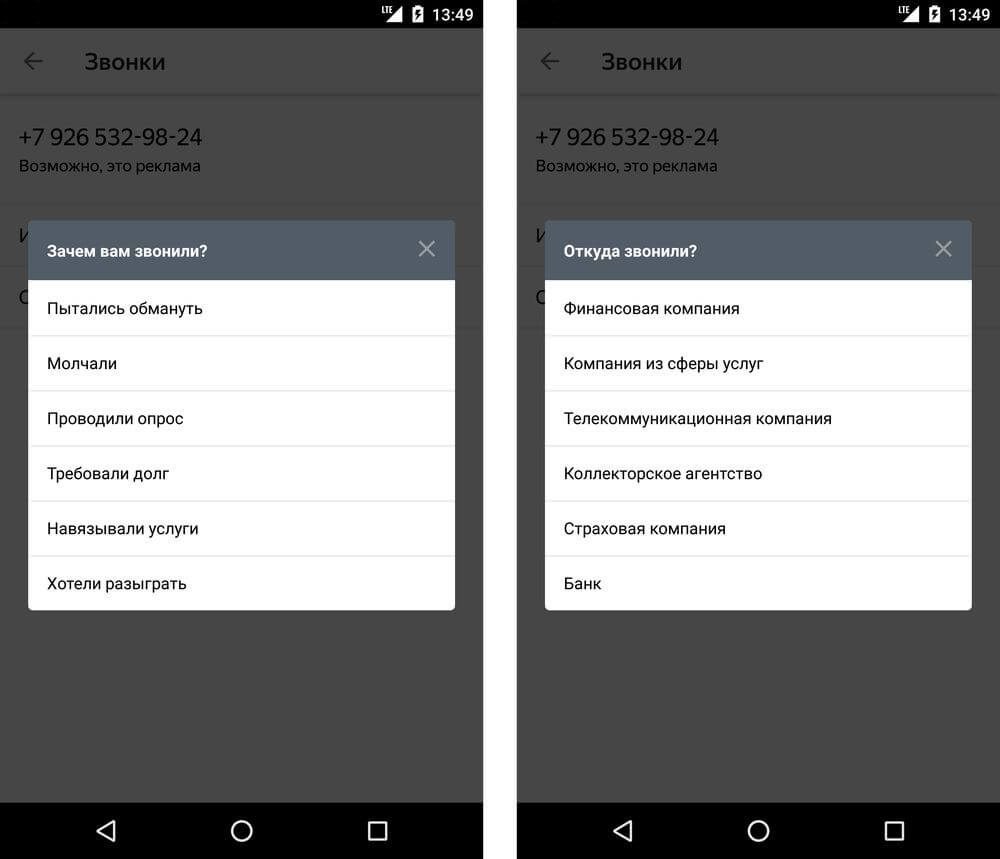
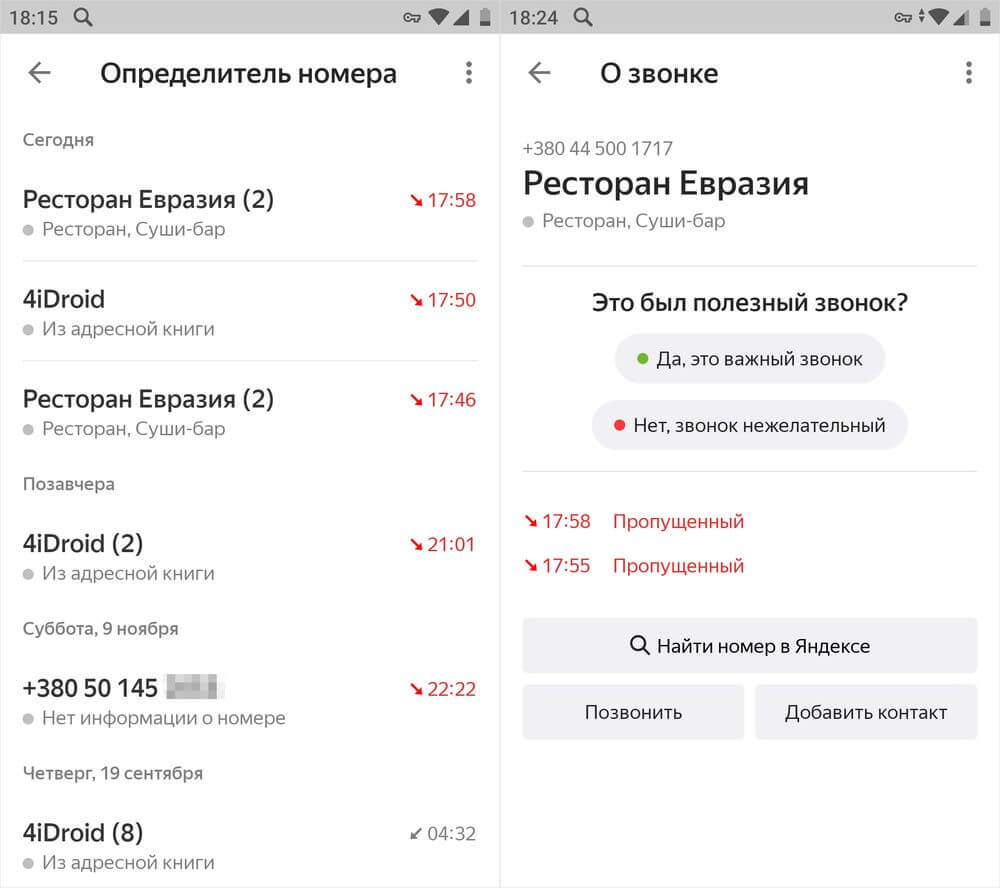
Альтернативные программы для определения номеров
Узнать, кто вам звонил, можно с помощью и других приложений. Помимо определителя номера от компании «Яндекс», существует немало программ-аналогов. Среди десятков похожих приложений особый интерес представляют только Truecaller, Kaspersky Who Calls и небезызвестная утилита GetContact.
Последняя программа обрела вирусную популярность в 2018 году благодаря функции, позволяющей узнать, как записаны номера телефонов у знакомых, друзей и родственников. К сожалению, доподлинно неизвестно не сливают ли разработчики GetContact персональные данные пользователей третьим лицам, поэтому рекомендовать приложение мы не станем. А вот программа Kaspersky Who Calls является отличной альтернативой определителю номера от «Yandex» благодаря своей безопасности и наличию огромной базы номеров компаний и организаций.
Автор статьи:
Егор Плотницкий
Основатель проекта 4iDroid.com, автор сотен статей и мануалов по настройке и кастомизации мобильных устройств. Более 7 лет оказывает помощь в решении проблем, связанных с работой смартфонов и планшетов под управлением Android и iOS. За время существования сайта сменил больше 15 устройств (от таких производителей, как Xiaomi, Huawei, Meizu, Samsung, HTC, LG, Google, Nokia, Wileyfox, Bluboo и Blackview), каждое из которых становилось «подопытным» для тестирования приложений и прошивок, кастомизации системы, получения root прав, разблокировки загрузчика и других манипуляций. Сейчас на постоянной основе пользуется двумя смартфонами: iPhone 12 Pro под управлением iOS 14.7 и Nokia 4.2 на стоковом Android 11. Также использует в работе Xiaomi Redmi 4X, Huawei P Smart 2019 (обновленный до EMUI 10), Samsung Galaxy A51 с графической оболочкой One UI 2.1, Bluboo D1 и Xiaomi Mi A1. Узнать больше об авторе →
Главная / Приложения / Определитель номера на Android и iPhone от Яндекс: узнаем, кто звонил
Источник: 4idroid.com